Rimettiamo in funzione il tuo apparecchio
Purificatore termoventilatore Dyson Pure Hot+Cool™ (bianco/argento)
Rimettiamo in funzione il tuo apparecchio
Purificatore termoventilatore Dyson Pure Hot+Cool™ (bianco/argento)
-
-
Cambio del filtro a carboni attivi
-
Sostituzione del filtro a carbone - passo dopo passo
-
Più aiuto richiesto
-
C’è un problema con l’apparecchio
-
App Dyson Link e connettività
-
Risoluzione dei problemi
-
Già connesso
-
La connessione della mia macchina è intermittente
-
Problema risolto
-
Problema non risolto, rivolgiti al nostro team di assistenza clienti.
-
Alcune delle funzionalità della mia app non sono disponibili
-
La mia macchina appare offline nella app
-
La mia macchina non si aggiorna automaticamente
-
Non riesco a controllare la mia macchina usando l'app
-
Non riesco a controllare la mia macchina usando il telecomando
-
Non collegata
-
Ho problemi a connettere la mia macchina
-
La macchina non riesce a completare la connessione
-
L’app mostra un errore
-
Completa la configurazione
-
Domanda risolta
-
Problema non risolto, rivolgiti al nostro team di assistenza clienti.
-
Ho dei problemi in questa fase
-
Connessione dell'apparecchio
-
Aggiungi macchina
-
Accoppiare la macchina
-
Sto riscontrando problemi con l’abbinamento della macchina
-
Inserisci i dettagli del Wi-Fi
-
Avvio connessione
-
Sto riscontrando problemi con il mio Wi-Fi
-
Problema non risolto, rivolgiti al nostro team di assistenza clienti.
-
L’app non riesce a trovare la mia macchina
-
Ho problemi con questo passaggio
-
Non ho ricevuto l'e-mail con il codice di accesso
-
Non riesco a trovare o installare l'app Dyson Link
-
Ho problemi ad accedere all'app Dyson Link
-
Non sono sicuro
-
Cambiare la connessione Wi-Fi della tua macchina
-
Utilizzo dell'app Link
-
Come posso visualizzare le informazioni sulla qualità dell'aria?
-
Come posso controllare la mia macchina con l'app?
-
Come posso programmare la mia macchina?
-
Impostazioni della macchina
-
Cambiare l'unità di misura della temperatura
-
Abilitazione/disattivazione del monitoraggio continuo
-
Controllo della durata del filtro della macchina
-
Modificare le impostazioni di localizzazione della macchina
-
Modifica il nome della stanza
-
Come posso passare da una macchina all'altra?
-
Come posso passare la mia macchina a un altro router o punto di accesso Wi-Fi?
-
Prestazioni
-
La velocità dell'aria non cambia
-
Problema risolto
-
Testare il telecomando
-
Sostituzione della batteria del telecomando
-
Controllo del flusso d'aria dell’app
-
Problema non risolto, rivolgiti al nostro team di assistenza clienti
-
Impossibile usare l’app
-
Gli altri pulsanti del telecomando funzionano
-
Controllare l'app
-
L’apparecchio è caldo solo su un lato
-
L’apparecchio non riscalda
-
Il flusso d'aria è più debole in modalità calda
-
La velocità dell’aria non è ugualmente potente
-
Problema di alimentazione o elettrico
-
Tempo di funzionamento dell'apparecchio
-
Nessuna alimentazione
-
Flusso d'aria ma nessuna oscillazione
-
Il telecomando non funziona
-
Controllare l'app Dyson Link
-
Nessuna alimentazione dell'apparecchio
-
Problema non risolto, rivolgiti al nostro team di assistenza clienti
-
Problema non risolto, rivolgiti al nostro team di assistenza clienti
-
La macchina inizia a funzionare da sola
-
Problemi di illuminazione
-
Problema non risolto, rivolgersi al Team di Assistenza Clienti
-
Problemi di illuminazione
-
Scollegare l’apparecchio dall’alimentazione
-
Premere il pulsante
-
Controllare il telecomando
-
Controllare l'app Dyson Link
-
Controllare l'app
-
Odore insolito
-
Problema non risolto, rivolgiti al nostro team di assistenza clienti
-
Polveroso
-
Parte di ricambio necessaria
-
Il filtro deve essere sostituito
-
Cambio del filtro a carboni attivi
-
Sostituzione del filtro a carbone - passo dopo passo
-
Cambio del filtro HEPA
-
Sostituzione del filtro HEPA in vetro - passo dopo passo
-
Rumore insolito
-
Scatto udibile
-
Scatto durante l’oscillazione
-
Problema non risolto, rivolgiti al nostro team di assistenza clienti
-
Lieve brusio da spento
-
Rumore forte
-
Problema risolto
-
Superficie controllata
-
Pulire l'apparecchio
-
Rimuovere entrambi i filtri
-
Parte di ricambio necessaria
-
Rimuovere entrambi i filtri
-
Parte di ricambio necessaria
-
Sibilo o fischio
-
Problema visibile
-
C’è un problema con il display
-
Le letture sono visualizzate in colori diversi
-
Il display è oscurato
-
Il display non resta nella schermata selezionata
-
Il display presenta scritte verdi ma il ventilatore funziona a velocità elevata
-
Ripristinare l'apparecchio
-
La modalità notturna non funziona
-
La schermata non è visualizzata correttamente
-
C’è un problema con il display
-
Spostamento dell'apparecchio
-
Icona di avviso triangolare
-
Problema non risolto, rivolgiti al nostro team di assistenza clienti
-
Problema non risolto, rivolgiti al nostro team di assistenza clienti
-
Le letture COV e/o NO2 non compaiono
-
Meno di un’ora
-
Più di un’ora
-
C’è un problema con l’oscillazione
-
Problema non risolto, rivolgersi al Team di Assistenza Clienti
-
Intervallo di oscillazione
-
Normale intervallo di oscillazione
-
Problema non risolto, rivolgiti al nostro team di assistenza clienti
-
Problema non risolto, rivolgiti al nostro team di assistenza clienti
-
L’oscillazione non si spegne
-
Controllare le altre funzioni del telecomando
-
Cambio della batteria
-
Controllare con l’app Dyson Link
-
Problema non risolto, rivolgiti al nostro team di assistenza clienti
-
L’apparecchio non oscilla
-
Problema non risolto, rivolgiti al nostro team di assistenza clienti
-
Il telecomando non funziona
-
Il telecomando non funziona
-
Cambio della batteria
-
Problema non risolto, rivolgiti al nostro team di assistenza clienti
-
Polvere dal filtro
-
Problema non risolto
-
Utilizza il tuo aspirapolvere Dyson
-
Come assemblare l’apparecchio Dyson
-
Problema risolto
-
Cambio del filtro HEPA
-
Sostituzione del filtro HEPA in vetro - passo dopo passo
-
Come usare il menu delle informazioni
-
Guida per l’utente
-
Dove si trova il numero di serie?
-
Pulizia dell'apparecchio
-
Sostituzione della batteria del telecomando
-
Sostituzione della batteria del telecomando - passo dopo passo
-
Utilizzo del telecomando
-
Problemi comuni
Sembra che non riusciamo a trovare una soluzione online.
Per ulteriore assistenza, rivolgiti al Team di Assistenza Clienti.
Sembra che non riusciamo a trovare una soluzione online.
Per ulteriore assistenza, rivolgiti al Team di Assistenza Clienti.
Sembra che non riusciamo a trovare una soluzione online.
Per ulteriore assistenza, rivolgiti al Team di Assistenza Clienti.
Sembra che non riusciamo a trovare una soluzione online.
Per ulteriore assistenza, rivolgiti al Team di Assistenza Clienti.
Sembra che non riusciamo a trovare una soluzione online.
Per ulteriore assistenza, rivolgiti al Team di Assistenza Clienti.
Sembra che non riusciamo a trovare una soluzione online.
Per ulteriore assistenza, rivolgiti al Team di Assistenza Clienti.
Sembra che non riusciamo a trovare una soluzione online.
Per ulteriore assistenza, rivolgiti al Team di Assistenza Clienti.
Sembra che non riusciamo a trovare una soluzione online.
Per ulteriore assistenza, rivolgiti al Team di Assistenza Clienti.
Sembra che non riusciamo a trovare una soluzione online.
Per ulteriore assistenza, rivolgiti al Team di Assistenza Clienti.
Sembra che non riusciamo a trovare una soluzione online.
Per ulteriore assistenza, rivolgiti al Team di Assistenza Clienti.
Sembra che non riusciamo a trovare una soluzione online.
Per ulteriore assistenza, rivolgiti al Team di Assistenza Clienti.
Sembra che non riusciamo a trovare una soluzione online.
Per ulteriore assistenza, rivolgiti al Team di Assistenza Clienti.
Sembra che non riusciamo a trovare una soluzione online.
Per ulteriore assistenza, rivolgiti al Team di Assistenza Clienti.
Sembra che non riusciamo a trovare una soluzione online.
Per ulteriore assistenza, rivolgiti al Team di Assistenza Clienti.
Sembra che non riusciamo a trovare una soluzione online.
Per ulteriore assistenza, rivolgiti al Team di Assistenza Clienti.
Sembra che non riusciamo a trovare una soluzione online.
Per ulteriore assistenza, rivolgiti al Team di Assistenza Clienti.
Sembra che non riusciamo a trovare una soluzione online.
Per ulteriore assistenza, rivolgiti al Team di Assistenza Clienti.
Sembra che non riusciamo a trovare una soluzione online.
Per ulteriore assistenza, rivolgiti al Team di Assistenza Clienti.
Sembra che non riusciamo a trovare una soluzione online.
Per ulteriore assistenza, rivolgiti al Team di Assistenza Clienti.
Sembra che non riusciamo a trovare una soluzione online.
Per ulteriore assistenza, rivolgiti al Team di Assistenza Clienti.
Sembra che non riusciamo a trovare una soluzione online.
Per ulteriore assistenza, rivolgiti al Team di Assistenza Clienti.
Sembra che non riusciamo a trovare una soluzione online.
Per ulteriore assistenza, rivolgiti al Team di Assistenza Clienti.
Sembra che non riusciamo a trovare una soluzione online.
Per ulteriore assistenza, rivolgiti al Team di Assistenza Clienti.
Sembra che non riusciamo a trovare una soluzione online.
Per ulteriore assistenza, rivolgiti al Team di Assistenza Clienti.
Sembra che non riusciamo a trovare una soluzione online.
Per ulteriore assistenza, rivolgiti al Team di Assistenza Clienti.
Sembra che non riusciamo a trovare una soluzione online.
Per ulteriore assistenza, rivolgiti al Team di Assistenza Clienti.
Sembra che non riusciamo a trovare una soluzione online.
Per ulteriore assistenza, rivolgiti al Team di Assistenza Clienti.
Seleziona l'opzione appropriata
Si prega di seguire i passaggi nel video.
Trova la versione testuale della guida passo-passo, in "C'è qualcos'altro con cui possiamo aiutarti?"
C'è qualcos'altro con cui possiamo aiutarti?
Quando l’apparecchio rileva che i filtri a carboni attivi non lavabili vanno sostituiti, mostra una barra piena sul display.
Scollegare l’apparecchio dalla presa elettrica. Far scivolare verso il basso i pulsanti sui due lati delle coperture. Le coperture si staccheranno con i filtri HEPA in vetro attaccati.
Per rimuovere i filtri al carbone: premere le linguette su entrambi i lati dei filtri.
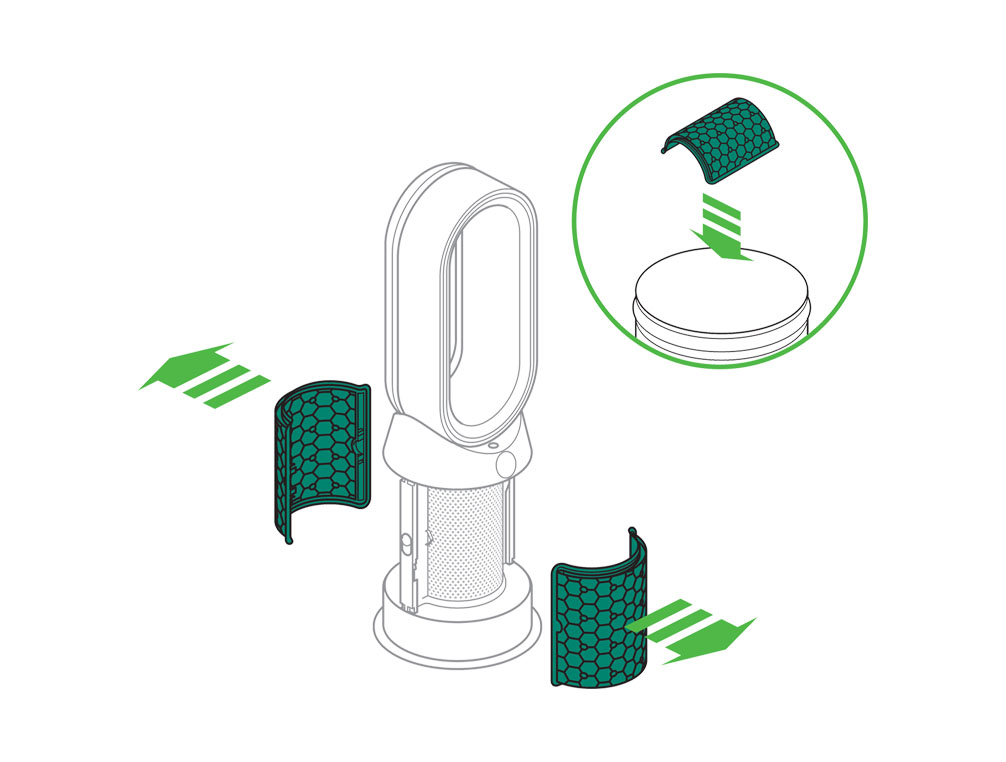
Gettare nella spazzatura i filtro a carboni attivi. Smaltire i filtri usati secondo le normative locali.
Spingere i nuovi filtro a carboni attivi sulla base fino a posizionarli bene.
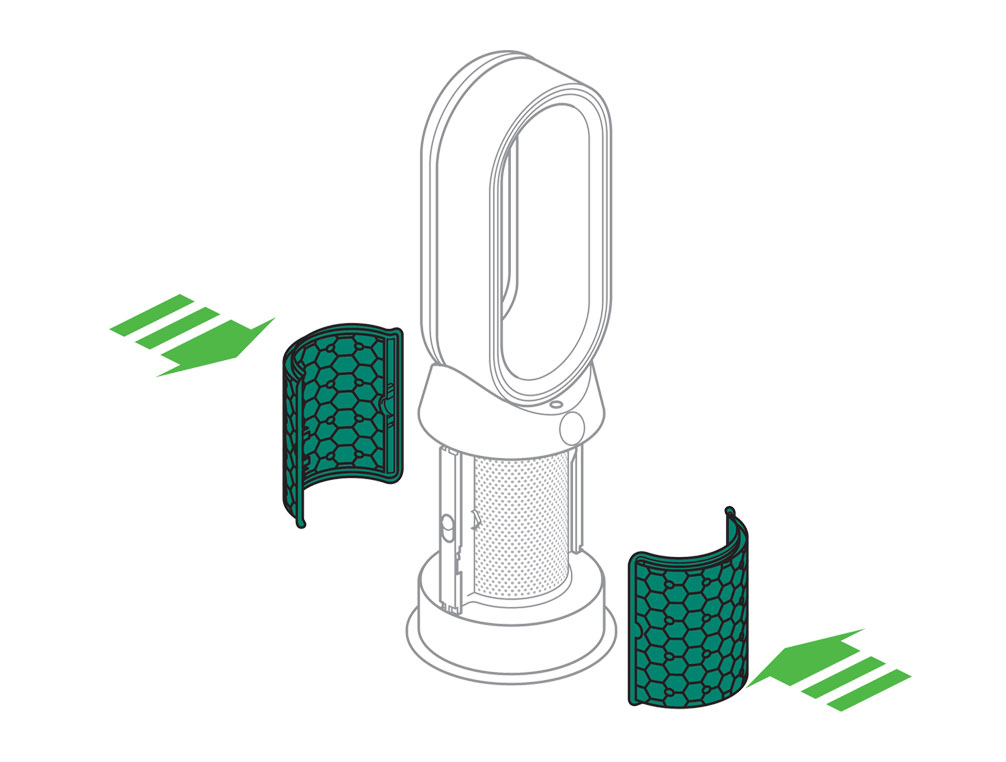
Spingere le coperture fino a che non scattano in posizione nella base.
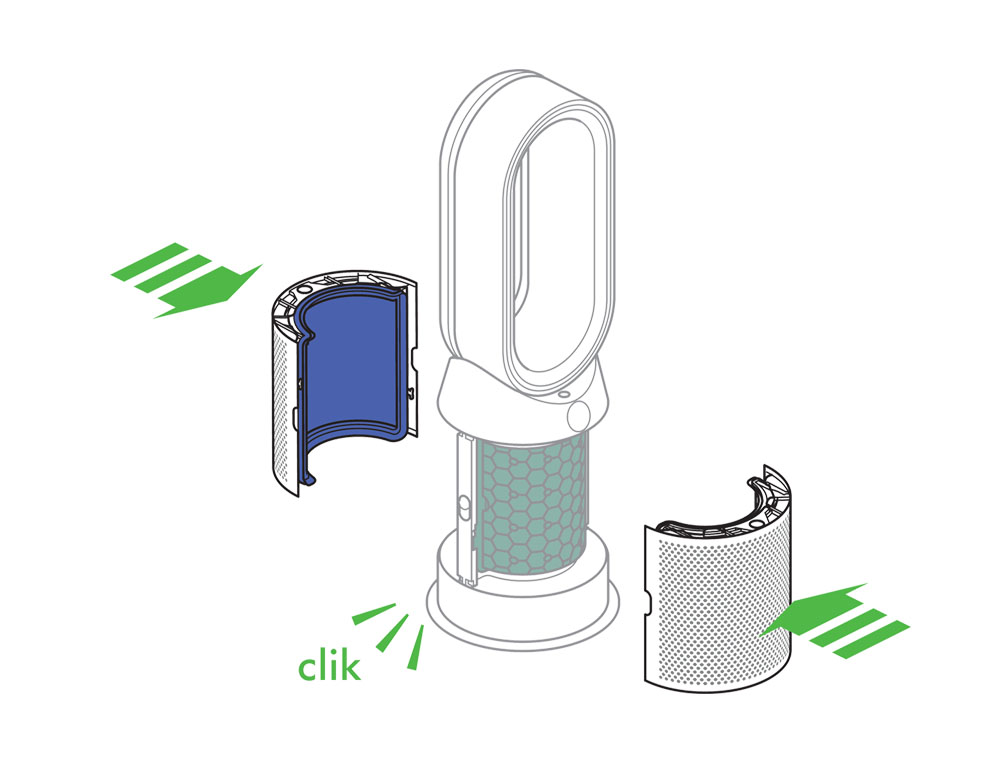
Collegare l’apparecchio alla presa elettrica e accenderlo.

Tenere premuto il pulsante dell’oscillazione sul telecomando. Sul display dell’apparecchio sarà visualizzato un conto alla rovescia da cinque che terminerà con la schermata predefinita. Il livello del filtro a carbone viene ripristinato e l’apparecchio è pronto per essere usato.
Seleziona l'opzione appropriata
Seleziona l'opzione appropriata
Seleziona l'opzione appropriata
Controlla che la tua macchina sia stata collegata
Se hai precedentemente collegato la tua macchina all'app Dyson Link, dovresti essere in grado di vederla nella schermata home dell'app. Se hai più macchine collegate, puoi passare da una macchina all'altra usando il menu burger in alto a sinistra della schermata iniziale.
La tua macchina è stata collegata all'app Dyson Link?
Connessione instabile
Provare a spostare il dispositivo e il purificatore più vicino al router. Se il segnale Wi-Fi è debole, la connessione della macchina potrebbe non essere stabile.
È richiesto l'aggiornamento del software
Alcune funzionalità dell'app Link potrebbero non essere disponibili se la tua macchina non è aggiornata.
Assicurati che l'aggiornamento automatico sia attivato. Puoi farlo andando alle impostazioni della tua macchina.
Questo ti garantirà di ricevere automaticamente le ultime funzionalità e il corretto funzionamento della tua macchina.
Possono volerci fino a 24 ore prima che la tua macchina riceva gli aggiornamenti dopo averlo abilitato.
Offline
Questo messaggio mostra se la tua macchina è spenta o non è in grado di connettersi a Dyson Cloud.
Spegnere l’apparecchio e scollegarlo dalla corrente
Si prega di spegnere la macchina, scollegare e lasciarla scollegata per 10 secondi.
Collegare la macchina e accenderla.
Controlla la tua connessione a internet
Controllare che il router Wi-Fi o il punto di accesso abbia una connessione Internet stabile. Affinché l'app Link possa vedere la vostra macchina Dyson, il vostro dispositivo mobile dovrebbe essere collegato anche alla vostra Wi-Fi domestica o alla vostra banda larga mobile.
Connettività disabilitata sul purificatore
If connectivity is disabled, press and hold your purifier's power button for 5 seconds. Once enabled, a solid white Wi-Fi symbol will display on your purifier. Repeat to toggle between enabled/disabled.
Abilita l'aggiornamento automatico
Assicurati che l'aggiornamento automatico sia attivato. Puoi farlo andando alle impostazioni della tua macchina attraverso l'icona delle impostazioni.
Questo farà in modo di ricevere automaticamente le ultime funzionalità e le funzioni dell'app correttamente.
Se gli aggiornamenti automatici sono già abilitati, spegnere e scollegare la macchina. Lasciare agire per 10 secondi, riattivare e riaccendere. Avvicina la macchina e il dispositivo al router.
Spegnere l’apparecchio e scollegarlo dalla corrente
Si prega di spegnere la macchina, scollegare e lasciarla scollegata per 10 secondi.
Move your machine and device closer to the router.
In quale fase del percorso di connessione riscontri problemi?
Seleziona l'opzione appropriata
Risposta lenta
L'applicazione mostra un errore se la connessione non è riuscita. Toccare riprova/continua per provare a connettersi di nuovo. Se il problema è risolto, continuare con il passo successivo.
Si prega di seguire il passaggio successivo
Macchina collegata
L’apparecchio è ora connesso alla app Dyson Link.
Seguire il resto della procedura per completare la configurazione.
Assumere la proprietà
Se questo prodotto è stato collegato prima e si decide di assumere la proprietà, il precedente proprietario sarà notificato e non sarà più in grado di utilizzare questa macchina con la sua app Dyson Link.
Dov’è l’apparecchio?
Per personalizzare l'apparecchio tramite il controllo vocale selezionare la stanza dove si trova l'apparecchio.
Selezionare il luogo
Selezionare una posizione dall'elenco mostrato sul dispositivo prima di inviare e confermare la selezione.
In alternativa, se si desidera scegliere una posizione personalizzata, scorrere verso il basso per modificarla.
Data di acquisto
Inserire la data di acquisto. È necessario per la garanzia.
Si raccomanda di conservare la prova d'acquisto.
Aggiornamento automatico
Assicurati che l'aggiornamento automatico sia attivato. Puoi farlo andando alle impostazioni della tua macchina attraverso l'icona delle impostazioni.
Questo farà in modo di ricevere automaticamente le ultime funzionalità e le funzioni dell'app correttamente.
Se gli aggiornamenti automatici sono già abilitati, spegnere e scollegare la macchina. Lasciare agire per 10 secondi, riattivare e riaccendere. Avvicina la macchina e il dispositivo al router.
Impostare un luogo esterno
Imposta la tua posizione per visualizzare le informazioni sulla qualità dell'aria esterna.
Configurazione completata
La tua macchina è ora completamente connessa e configurata.
Problemi di connessione
Controlla che la tua macchina sia collegata e accesa.
Tenere il dispositivo vicino alla macchina e riprovare.
Se la connessione continua a non funzionare, riavviare nuovamente la connessione. Selezionare 'Connessione della macchina. ' Se questo è già stato provato, seleziona 'Problema non risolto'
Si prega di seguire il passaggio successivo
App Dyson Link
Avrai bisogno di avere l'app Dyson Link installata per connetterti alla tua macchina.
Assicurati che Bluetooth e Wi-Fi siano abilitati sul tuo dispositivo.
Hai la possibilità di creare un nuovo account o accedere se hai precedentemente creato un account Dyson sull'app o online. Selezionare l'opzione appropriata
Collegare la macchina e accenderla.
Si prega di seguire il passaggio successivo
Aggiungi macchina
È possibile aggiungere una macchina dal menu hamburger o dalla schermata principale se nessuna macchina è registrata. Se il bluetooth non è abilitato, ti verrà richiesto di abilitarlo.
Servizi di localizzazione
Per eseguire la scansione delle reti Wi-Fi, dovremo accedere ai servizi di localizzazione del tuo dispositivo. Consentilo quando richiesto.
Seleziona macchina
Selezionare la macchina quando appare. L'app mostrerà il suo numero di serie.
Si prega di seguire il passaggio successivo
accoppiamento
Posizionare il dispositivo accanto al display dell'apparecchio
Premere il pulsante di accensione quando viene richiesto sulla macchina per attivare l'accoppiamento.
Una volta abbinato, vai al passaggio successivo.
Si prega di seguire il passaggio successivo
Abbinamento manuale
Se non si è ancora in grado di accoppiare la macchina, seguire le istruzioni sullo schermo per l'accoppiamento manuale.
Avrai bisogno del codice a 8 cifre della tua macchina situato sulla macchina dietro il filtro.
Inserire il codice della propria macchina per continuare.
Si prega di seguire il passaggio successivo
Se hai già collegato la tua macchina alla tua rete Wi-Fi e non ti viene chiesto di inserire i dettagli Wi-Fi, seleziona Configurazione completa.
Inserisci i dettagli di rete
Selezionare la propria rete dall'elenco delle reti disponibili.
Inserire la password Wi-Fi per la rete scelta.
Si prega di seguire il passaggio successivo
Fase di connessione
Dovresti vedere un messaggio di conferma della connessione. L'avanzamento della connessione è rappresentato da punti viola nella parte superiore dello schermo.
Si prega di seguire il passaggio successivo
Rete non trovata
Se non sei in grado di vedere la tua rete, puoi selezionarla utilizzando i prompt nell'app.
Assicurati che la tua macchina sia a portata del tuo Wi-Fi e che la tua rete funzioni correttamente.< /p>
Aggiorna l'elenco delle reti.
Si prega di seguire il passaggio successivo
Impossibile trovare macchina
Se non sei in grado di vedere la tua macchina, puoi selezionarla usando le istruzioni nell'app.< /p>
Assicurati che Bluetooth e Wi-Fi siano abilitati sul tuo dispositivo.
Collegare la macchina e accenderla.
Tieni il tuo dispositivo vicino alla macchina durante questo processo.
Seleziona macchina
Selezionare la macchina quando appare. L'app mostrerà il suo numero di serie.
Si prega di seguire il passaggio successivo
Autenticazione a due fattori
Verifica che l'indirizzo email mostrato nella schermata di accesso sia corretto. Il codice verrà inviato all'indirizzo indicato.
L'email potrebbe essere stata erroneamente contrassegnata come spam o posta indesiderata. Controlla eventuali cartelle della posta indesiderata per l'e-mail del codice.
Tieni presente che il codice di autenticazione scadrà 5 minuti dopo l'invio. I codici scadranno anche quando ne verrà inviato uno nuovo.
Se inserisci la password o il codice di autenticazione in modo errato per più di quattro volte, il tuo account verrà bloccato. Verrà sbloccato automaticamente dopo 30 minuti.
App Dyson Link
Scarica l'ultima versione dell'app Dyson Link dall'app store sul tuo telefono. Per gli utenti di telefoni Android, può essere scaricato dai principali app store Android.
< p>Requisiti minimi:
- iOS 12
- Android 7.0 Nougat
L'account Il Mio Account
Una volta scaricata e aggiornata l’app Dyson Link, eseguire l’accesso o registrare un account Dyson.
Per configurare un account avrai bisogno di un indirizzo email e una password validi.
Reimpostazione della password
Se è appena stata reimpostata la password, è necessario attendere 30 minuti prima di poter accedere nuovamente al proprio account della app Dyson Link.
Se inserisci la password o il codice di autenticazione in modo errato per più di quattro volte, il tuo account verrà bloccato. Verrà sbloccato automaticamente dopo 30 minuti.
App Dyson Link
Avrai bisogno di avere l'app Dyson Link installata per connetterti alla tua macchina.
Assicurati che Bluetooth e Wi-Fi siano abilitati sul tuo dispositivo.
Hai la possibilità di creare un nuovo account o accedere se hai precedentemente creato un account Dyson sull'app o online. Seleziona l'opzione appropriata.
Collegare la macchina e accenderla.
Si prega di seguire il passaggio successivo
Cambiare rete Wi-Fi
Collegare la macchina e accenderla.
Verificate che il Bluetooth e il Wi-Fi siano ancora abilitati sul vostro dispositivo.
Cambia la tua rete Wi-Fi andando alle impostazioni della macchina attraverso l'icona delle impostazioni.
Selezionare la rete a cui ci si vuole connettere dall'elenco delle reti disponibili.
Assicurarsi che il dispositivo rimanga vicino alla macchina durante il cambio di rete.
Inserire la password Wi-Fi per connettersi.
Seleziona l'opzione appropriata
Dati storici
Con la macchina selezionata, scorri fino a visualizzare la qualità dell'aria.
Sono disponibili le seguenti opzioni.
- Grafico giornaliero o settimanale
- Cambia visualizzazione in giorni/settimane
- Possibilità di passare dalla visualizzazione;
- Qualità dell'aria
- PM2.5/li>
- PM10
- VOC
- NO2
- Temperatura
- Umidità
Ulteriori informazioni sono disponibili selezionando le opzioni di cui sopra.
comandi dell’apparecchio
I controlli della tua macchina sono disponibili attraverso la schermata home dell'app.
È possibile controllare quanto segue;
- Accendere/spegnere
- Impostare la velocità del flusso d'aria
- Impostare temperatura target
- Accendere e personalizzare l'oscillazione
- Impostare un timer
- Accendere/spegnere
- Cambiare la direzione del flusso d'aria
Programmi della macchina
Le programmazioni possono essere aggiunte o modificate nelle impostazioni della macchina.
Aggiungi eventi per programmare quando la macchina deve accegnersi e spegnersi. È inoltre possibile configurare le seguenti impostazioni:.
- Auto mode attivata/disattivata
- Velocità del flusso d’aria
- Obiettivo di temperatura
- Oscillazione
- Direzione del flusso d'aria
- Night mode attivata/disattiva
Accesso alle impostazioni
Per accedere alle impostazioni della tua macchina, seleziona la tua macchina dal menu hamburger, quindi seleziona l'icona del menu Impostazioni.
Regolazione dell'unità di misura della temperatura
L'unità di misura della temperatura può essere modificata nelle impostazioni della macchina.
L'unità di misura della temperatura può essere cambiata tra Celsius e Fahrenheit.
Regolazione del monitoraggio continuo
Abilitare/disabilitare il monitoraggio continuo può essere modificato nelle impostazioni della macchina.
Il monitoraggio continuo consente alla macchina di raccogliere informazioni ambientali. Una volta selezionata, questa funzione è sempre attiva.
Gestione dei filtri
La durata del filtro può essere verificata nelle impostazioni della tua macchina.
Selezionando la gestione dei filtri ti verrà mostrato come sostituire il filtro e consentirti di reimpostare la durata del filtro. La reimpostazione della durata del filtro deve essere eseguita solo dopo aver sostituito il filtro.
Impostazione della posizione
La posizione di casa può essere modificata selezionando il fuso orario appropriato.
Seleziona la posizione dall'elenco. Puoi anche cercare una località per filtrare dall'elenco.
Una volta scelta una nuova posizione, aggiorna per salvare.
Impostazione del nome della stanza
Il nome della stanza può essere modificato nelle impostazioni della macchina.
Seleziona la posizione della stanza dall'elenco disponibile o inserisci un nome personalizzato.
Una volta selezionato il nome di una nuova stanza, segui le istruzioni nell'app per cambiare.
Macchine per il cambio
Per passare tra le tue macchine, seleziona il menu hamburger. Un elenco delle tue macchine apparirà sulla sinistra.
È anche possibile scorrere tra le macchine collegate scorrendo i lati dello schermo.per gli utenti Android, potrebbere essere necessario disattivare il comando dello schermo affinchè questa impostazione funzioni.
Cambiare rete Wi-Fi
È possibile passare a un altro router o punto di accesso nelle impostazioni della macchina.
Collegare la macchina e accenderla.
Verificate che il Bluetooth e il Wi-Fi siano ancora abilitati sul vostro dispositivo.
Selezionare la rete a cui ci si vuole connettere dall'elenco delle reti disponibili.
Assicurarsi che il dispositivo rimanga vicino alla macchina durante il cambio di rete.
Inserire la password Wi-Fi per connettersi.
On/Off
Verificare che l'apparecchio sia acceso.
Assicurarsi di premere il pulsante corretto sul telecomando.
Puntare il telecomando direttamente verso la parte anteriore dell’apparecchio mentre si preme il pulsante.
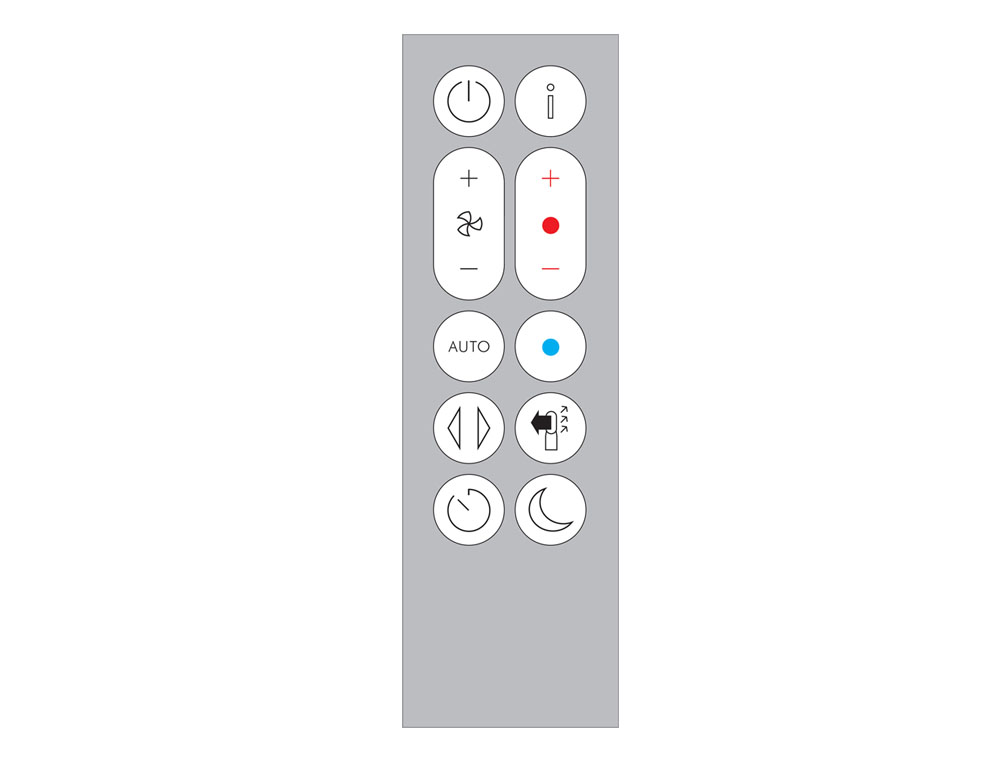
Telecomando
Puntare il telecomando direttamente verso la parte anteriore dell’apparecchio mentre si preme il pulsante.
Testare la modalità di raffreddamento.
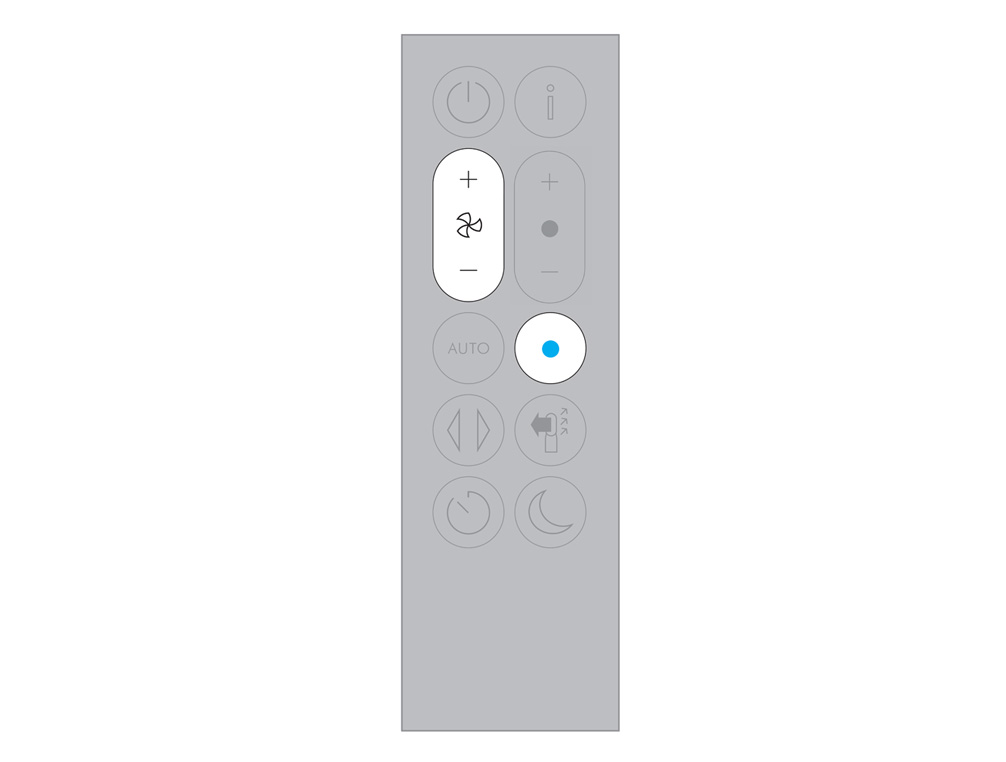
Testare il controllo del calore.
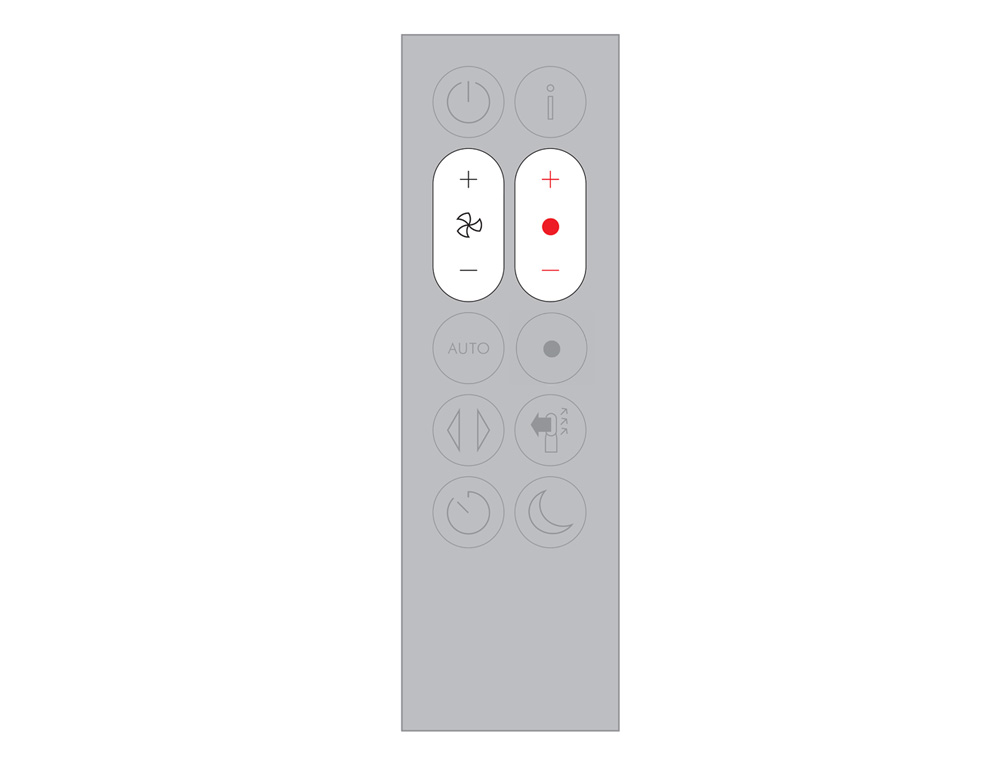
Testare l’oscillazione.

Testare il timer di spegnimento.

Cambio della batteria
Svitare lo scomparto della batteria del telecomando.
Sostituzione della batteria del telecomando
Allentare la base e rimuoverla dal telecomando. Sostituire la batteria con una di tipo CR 2032.
Controllo del flusso d'aria dell’app
Accedere all’app per controllare il flusso d'aria.
Modificare le impostazioni all’interno dell’app.
L’utilizzo dell’app ha risolto il problema?
Testare la modifica della velocità dell'aria usando l’app Dyson Link.
La velocità dell’aria cambia usando l'app Dyson Link?
Elementi di riscaldamento
Gli elementi di riscaldamento si accendono uno alla volta, pertanto questo è prevedibile quando l'apparecchio si accende inizialmente.
Far funzionare il purificatore per 1 minuto alla temperatura massima.
NB: gli elementi di riscaldamento funzionano solo con il flusso d’aria anteriore.
Temperatura target
Il termoventilatore non funzionerà a meno che la temperatura target non sia superiore alla temperatura ambiente. La temperatura impostata sull’apparecchio è la temperatura target della stanza, non la temperatura del ventilatore; la temperatura proveniente dal ventilatore quando è in modalità di riscaldamento non cambia.
Premere il pulsante rosso di controllo della temperatura fino a che sul display digitale del corpo principale viene visualizzato 37°C.
Flusso d'aria ridotto
Quando si utilizza la modalità di riscaldamento, la macchina per riscaldare e far circolare l'aria necessita di maggiore energia. La macchina con questa modalità attiva controlla in modo intelligente la corrente assorbita in modo da non far scattare il circuito domestico.
La macchina darà la priorità al riscaldamento dell'aria, quindi potresti percepire il flusso d'aria meno potente con questa modalità attiva.
Controllare e pulire l’arco circolare
Per mantenere le prestazioni dell'apparecchio, è necessario controllare e pulire le seguenti aree.
Pulire l’arco circolare con un panno asciutto o umido.
Verificare che non siano presenti ostruzioni nella piccola apertura.
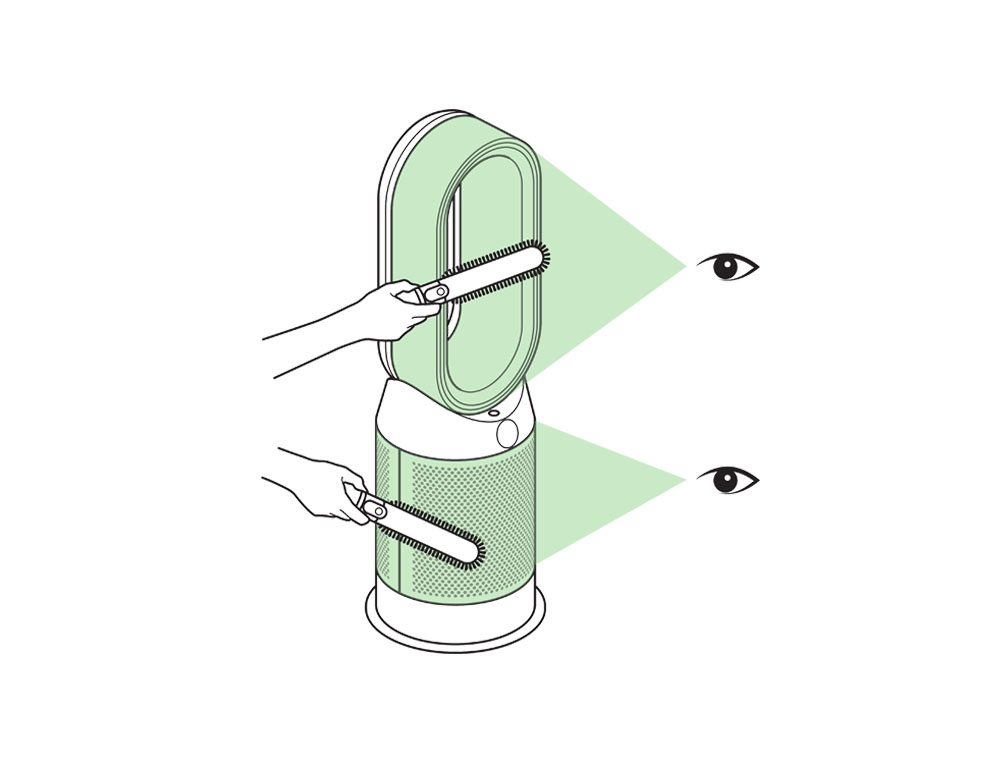
Controllare e pulire il corpo principale
Pulire la copertura del corpo principale con un panno asciutto.
Usare una spazzola morbida per eliminare gli eventuali intasamenti dai fori.
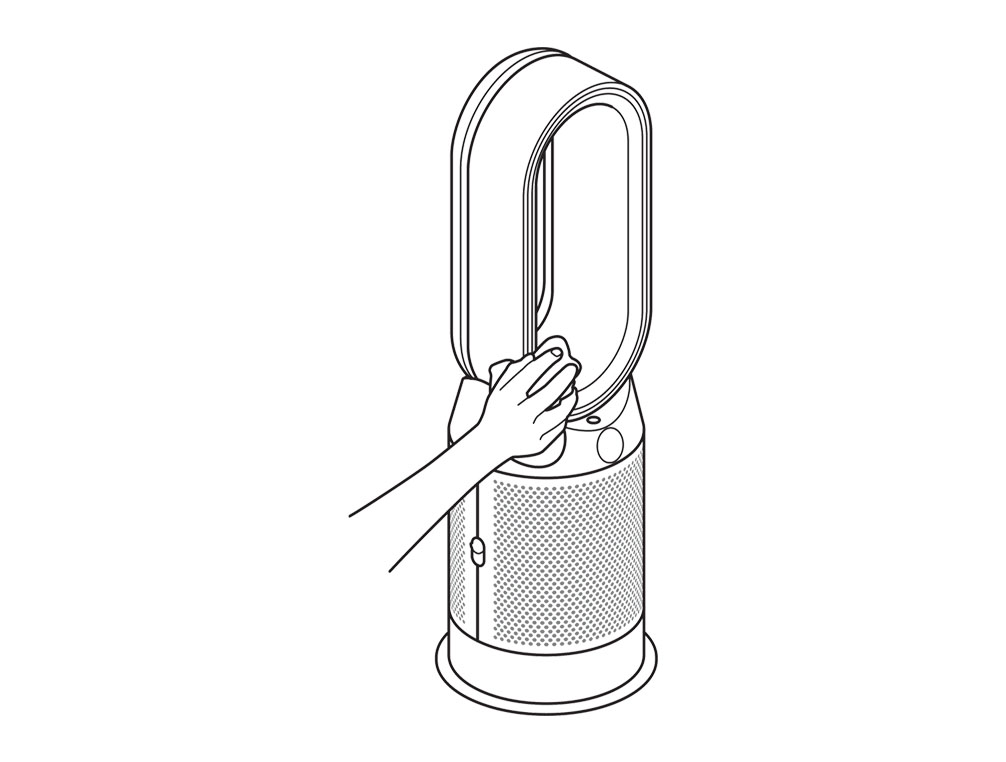
Seleziona l'opzione appropriata
Potenza intermittente
I ventilatori/termoventilatori e i purificatori ad aria calda e fredda Dyson presentano una funzionalità di sicurezza grazie alla quale l’apparecchio si spegne automaticamente dopo 9 ore di riscaldamento continuo. Questo avviene anche se l’apparecchio è impostato in modalità automatica e fornisce calore costantemente per 9 ore. NB: questa funzione non può essere disattivata.
Seleziona l'opzione appropriata
Controllare usando il telecomando
Premere il pulsante dell’oscillazione sul telecomando.

Se utilizzare i pulsanti del telecomando non funziona, provare a cambiare le batterie.
Rimozione della batteria
Svitare lo scomparto della batteria del telecomando.
Allentare la base e rimuoverla dal telecomando.
Sostituire la batteria con una di tipo CR 2032.
Controllare con l’app Dyson Link
Provare a usare l’app Dyson Link per controllare l’oscillazione.
L’oscillazione funziona quando si usa l'app Dyson Link?
Controllare gli elementi elettrici
Verificare che l’elettricità della casa sia attiva.
Verificare la presenza di segni di danno nella spina e nel cavo di alimentazione.
Provare a collegare l’apparecchio a un’altra presa.

Assicurarsi che i cavi siano inseriti saldamente nella parte posteriore dell’apparecchio.
NB: quando si accende l’apparecchio dopo averlo collegato alla corrente per la prima volta o quando si cambia presa ci sarà un ritardo di 3 secondi.
Questo ha risolto il problema?
Controllo remoto
Stai utilizzando un telecomando per altri apparecchi (come un televisore) vicino alla macchina?
La macchina è esposta alla luce solare diretta oa una luce fluorescente?
Il sensore della macchina che riceve il segnale a infrarossi dal telecomando potrebbe non funzionare correttamente se esposto alla luce solare diretta oa una luce fluorescente.
Si prega di spostare la macchina in modo che non sia esposta alla luce solare diretta oa una luce fluorescente.
Scollegare l’apparecchio dall’alimentazione
È probabile che il funzionamento del telecomando per altri apparecchi interferisca con la tua macchina Dyson.
Per evitare ulteriori interferenze, scollegare la macchina Dyson quando non è in uso.
Puntare il telecomando direttamente verso la parte anteriore dell’apparecchio mentre si preme il pulsante.
Apri l'app Dyson Link.
Nella sezione Il tuo purificatore, aprire il telecomando nell’app e premere il pulsante ON/OFF.
L’apparecchio si spegne usando l'app Dyson Link?
Apri l'app Dyson Link.
Nella sezione Il tuo purificatore, aprire il telecomando nell’app e premere il pulsante ON/OFF.
Controllare e pulire l’apparecchio
Per mantenere le prestazioni dell'apparecchio, è necessario controllare e pulire le seguenti aree.
Pulire l’arco circolare con un panno asciutto o umido.
Pulire il corpo principale con un panno asciutto.
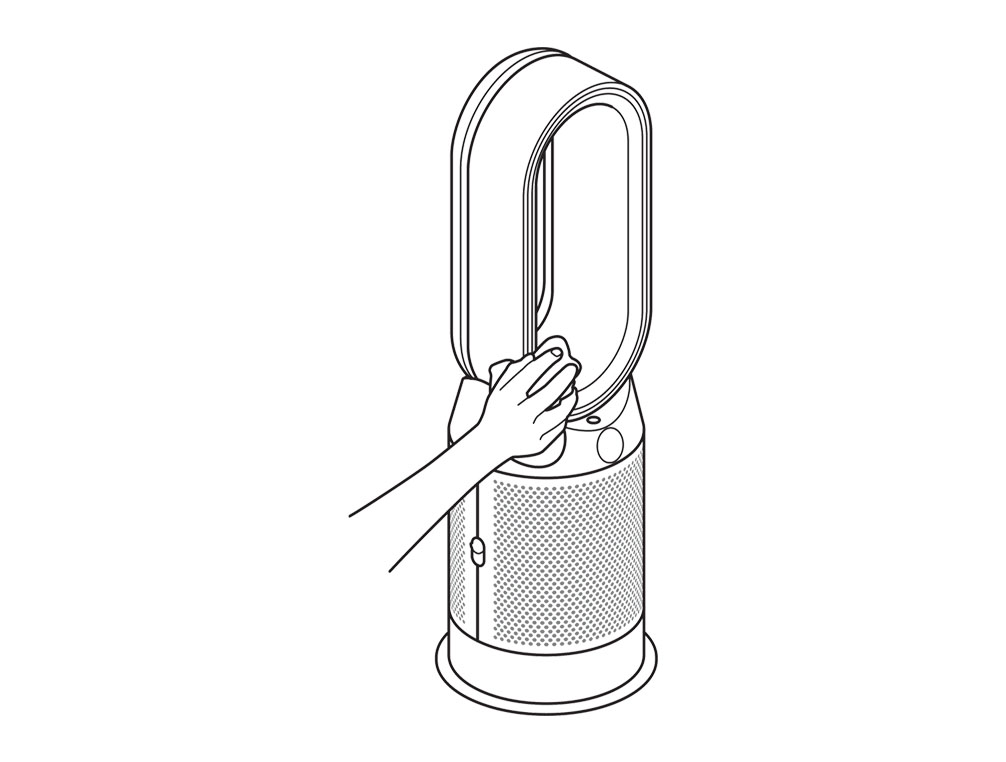
Pulire la griglia dell’ingresso con un panno asciutto o con una spazzola morbida.
Il filtro potrebbe dover essere sostituito.
Controllare la durata del filtro dall’app, sul display, oppure l’accumulo eccessivo di polvere all’interno dell’ingresso.
Questo ha risolto il problema?
Seleziona l'opzione appropriata
Seguire i passaggi del video.
Trova invece la versione testuale della guida passo-passo, alla voce " È stato risolto il problema?"
Questo ha risolto il problema?
Quando l’apparecchio rileva che i filtri a carboni attivi non lavabili vanno sostituiti, mostra una barra piena sul display.
Scollegare l’apparecchio dalla presa elettrica. Far scivolare verso il basso i pulsanti sui due lati delle coperture. Le coperture si staccheranno con i filtri HEPA in vetro attaccati.
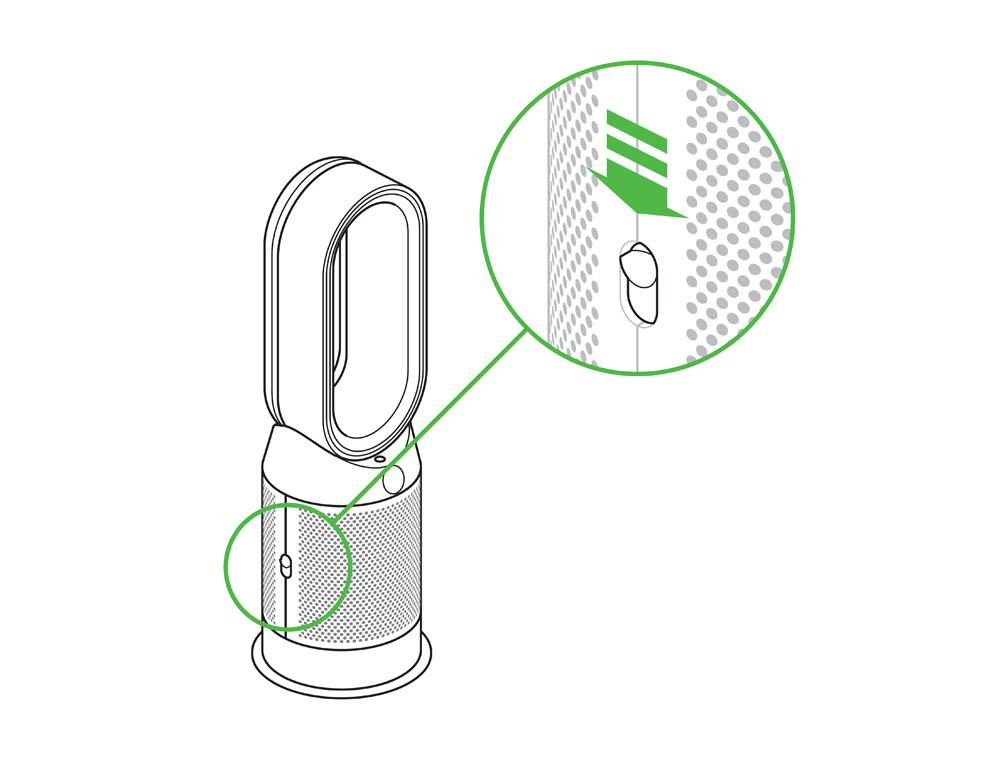
Per rimuovere i filtri al carbone: premere le linguette su entrambi i lati dei filtri.
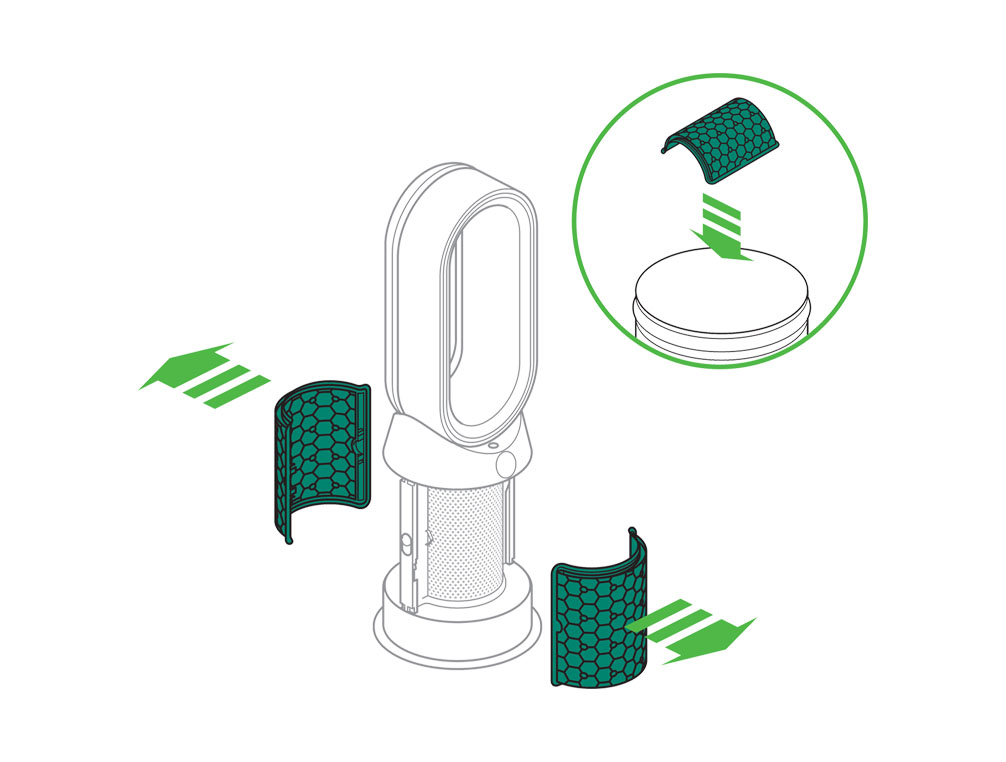
Gettare nella spazzatura i filtro a carboni attivi. Smaltire i filtri usati secondo le normative locali.
Spingere i nuovi filtro a carboni attivi sulla base fino a posizionarli bene.
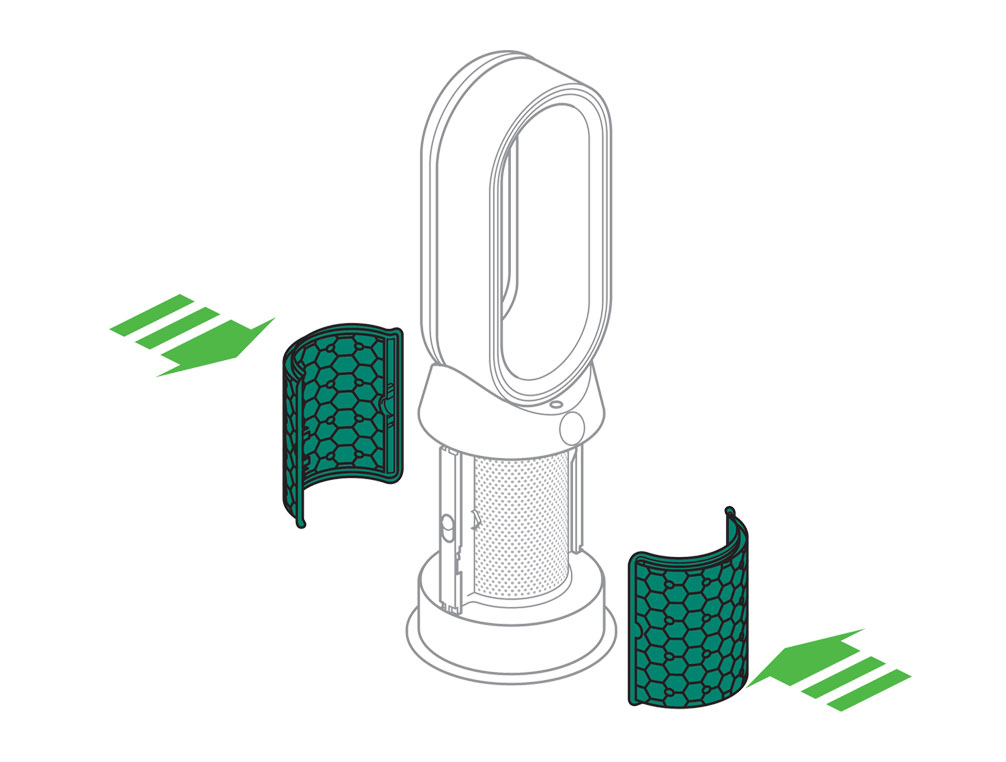
Spingere le coperture fino a che non scattano in posizione nella base.
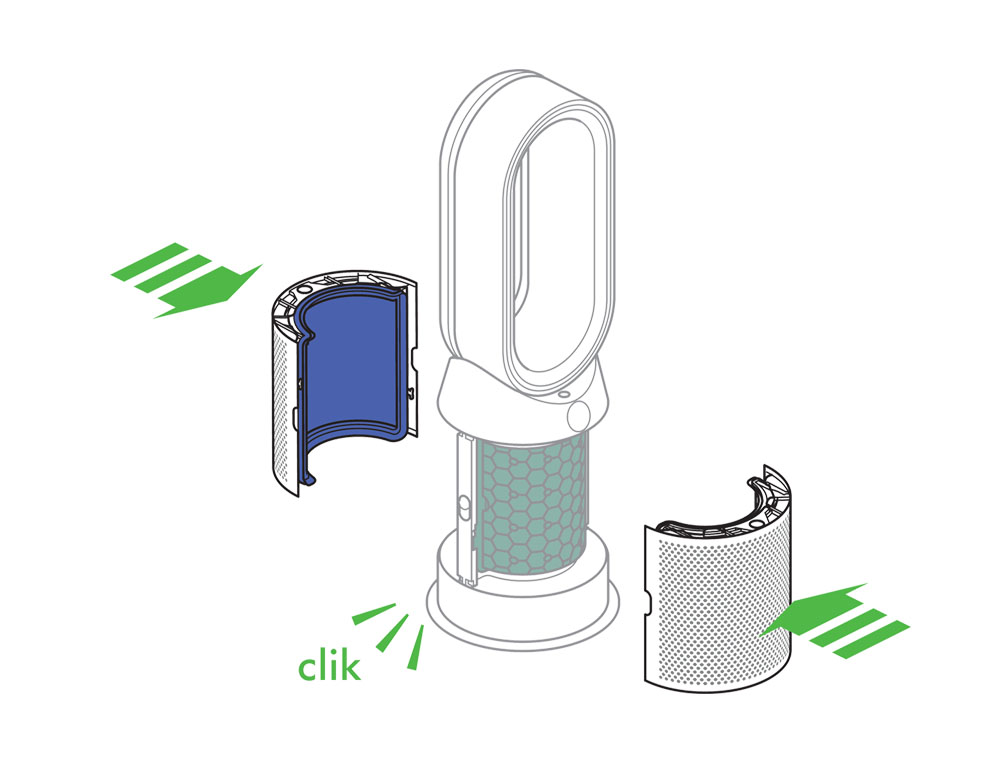
Collegare l’apparecchio alla presa elettrica e accenderlo.

Tenere premuto il pulsante dell’oscillazione sul telecomando. Sul display dell’apparecchio sarà visualizzato un conto alla rovescia da cinque che terminerà con la schermata predefinita. Il livello del filtro a carbone viene ripristinato e l’apparecchio è pronto per essere usato.
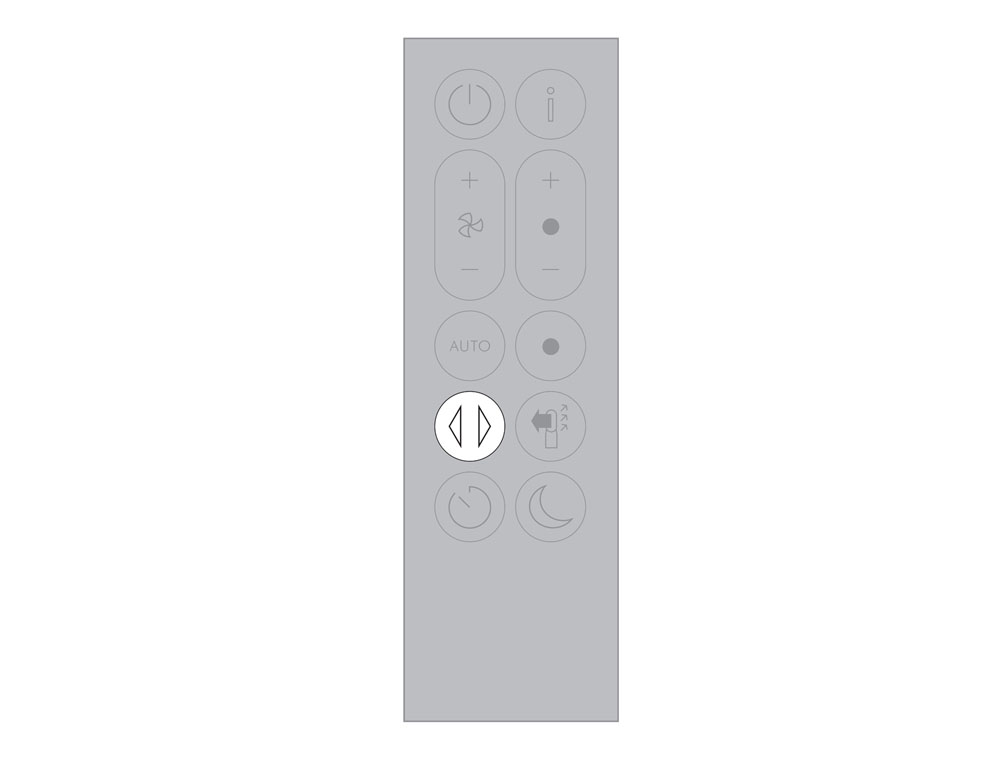
Seguire i passaggi del video.
Trova invece la versione testuale della guida passo-passo, alla voce " È stato risolto il problema?"
Questo ha risolto il problema?
Quando l’apparecchio rileva che il filtro HEPA in fibra di vetro non lavabile va sostituito, mostra una barra piena sul display.
Scollegare l’apparecchio dalla presa elettrica. Far scivolare verso il basso i pulsanti sui due lati delle coperture.
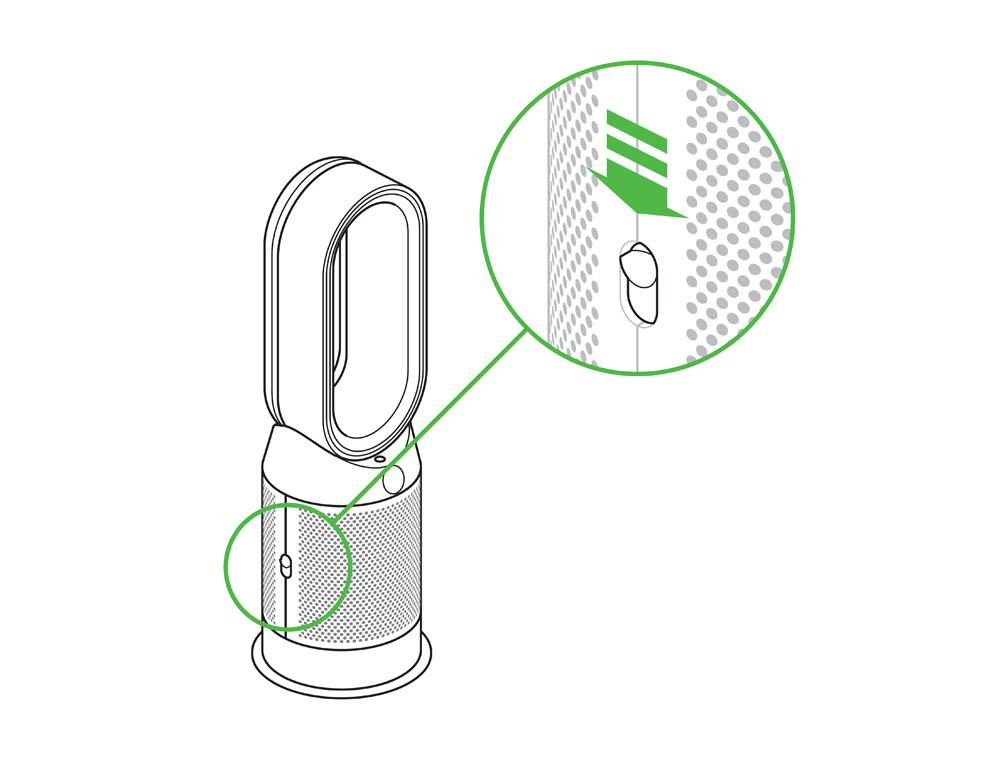
Le coperture si staccheranno con i filtri HEPA in vetro attaccati.
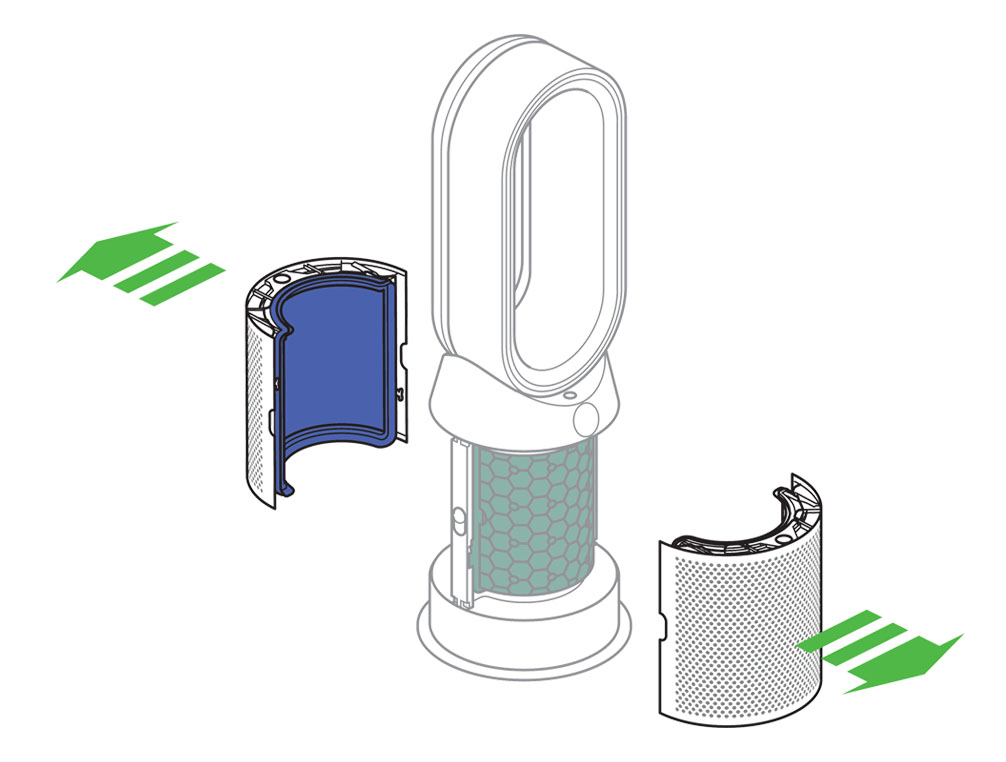
Svuotare i filtri HEPA in vetro direttamente nel cestino premendo entrambe le linguette viola sulle coperture. Smaltire i filtri usati secondo le normative locali.
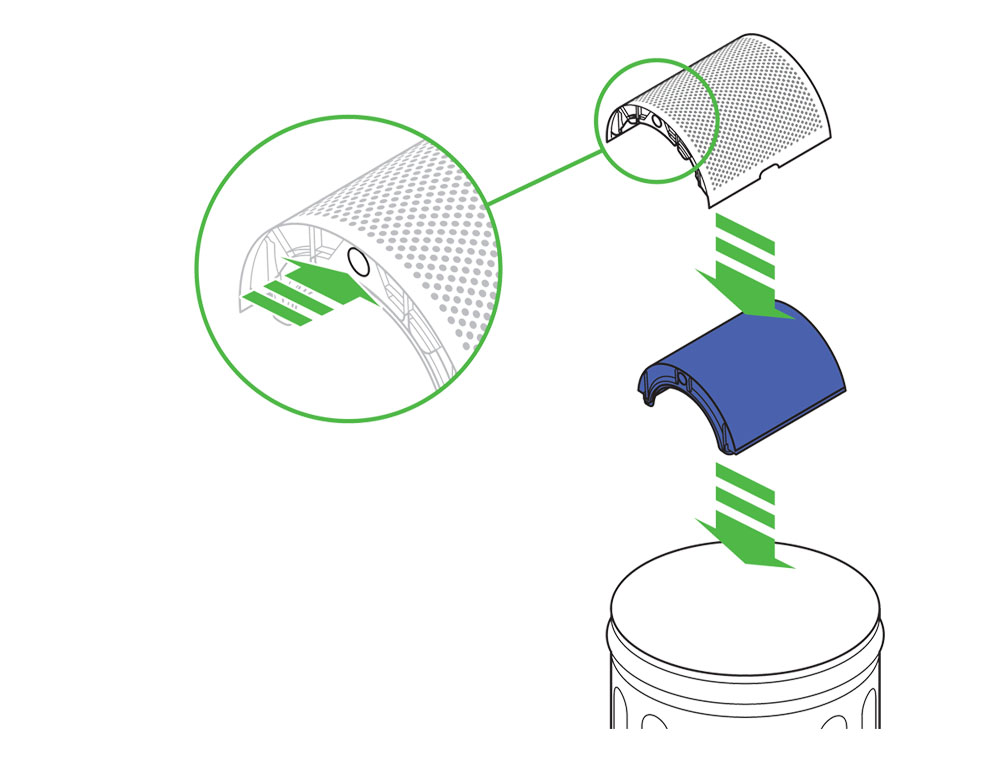
Spingere i nuovi filtri HEPA in vetro nelle coperture fino a fissarli. Spingere le coperture fino a che non scattano in posizione nella base.
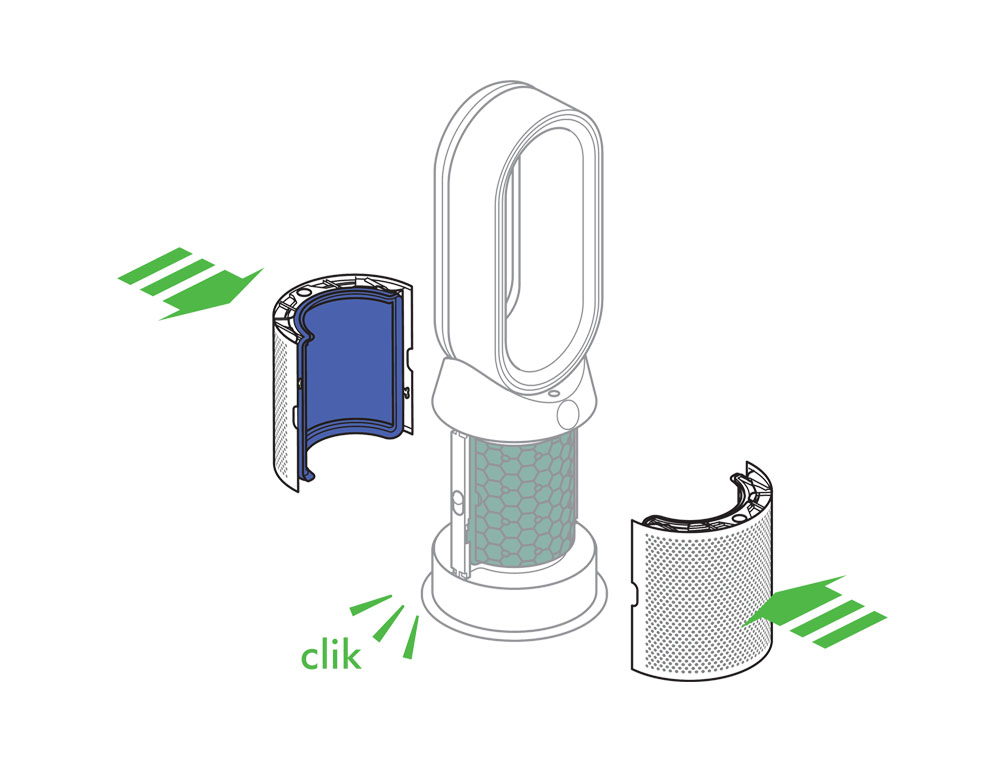
Tenere premuto il pulsante della modalità notturna sul telecomando. Sul display dell’apparecchio sarà visualizzato un conto alla rovescia da cinque che terminerà con la schermata predefinita. Il livello del filtro HEPA viene ripristinato e l’apparecchio è pronto per essere usato.
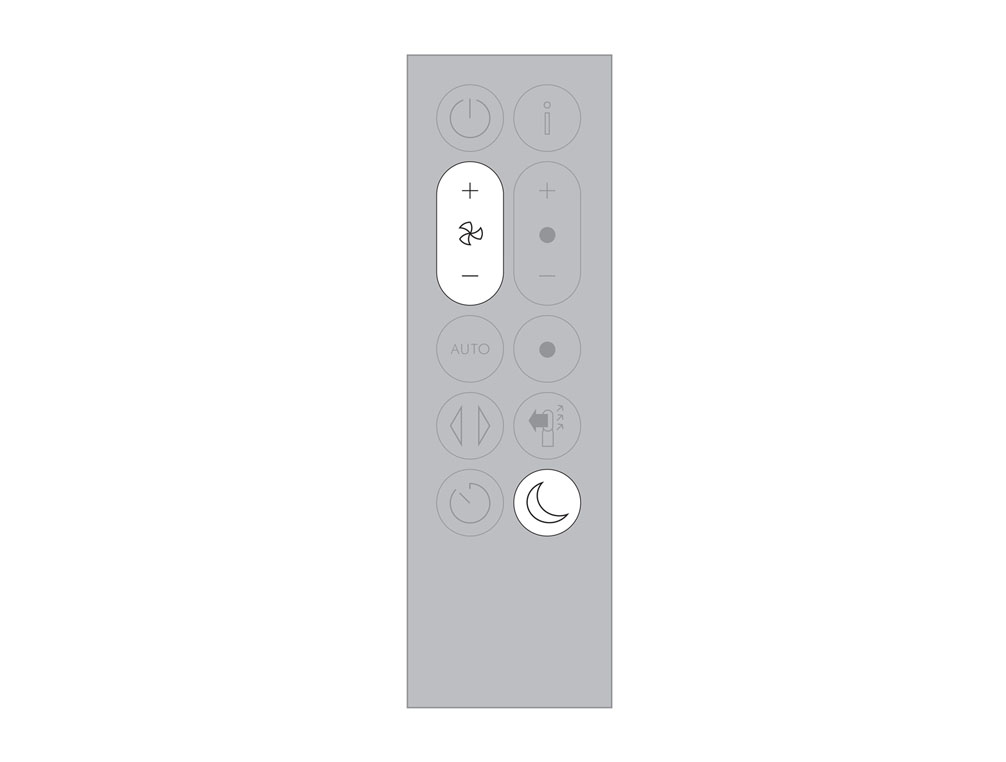
Seleziona l'opzione appropriata
Quando il purificatore passa da flusso anteriore a flusso posteriore, si potrebbe udire lo scatto del motore che cambia direzione.
È un rumore normale e non indica assolutamente la presenza di un problema dell’apparecchio.
Controllare la base
Verificare la presenza di eventuali detriti o ostruzioni sulla base dell’apparecchio.
Provare a rimuovere i filtri, quindi a riposizionarli per assicurarsi che scattino correttamente in posizione. Quando si applicano i filtri, spingere verso l’interno e verso l’alto e assicurarsi che non siano presenti spazi o aree in cui sono allentati.
Se i filtri non sono applicati correttamente, potrebbe essere visualizzato un segno triangolare di avvertenza sulla schermata. Se accade, riapplicare i filtri fissandoli bene.
Monitoraggio continuo
L’opzione di monitoraggio continuo è usata per inviare i dati relativi a qualità dell'aria, temperatura e umidità all’apparecchio e all’app in qualunque momento, anche quando il purificatore è spento. I sensori sono dotati di piccole ventole che mantengono il flusso d’aria per il monitoraggio continuo, ma queste non causano rumori percepibili né interferenze.
In alcuni casi il display indica i dati in verde per segnalare una qualità dell'aria elevata, ma la ventola gira ancora velocemente. Questo perché l'apparecchio cerca costantemente di mantenere una buona qualità dell'aria e in casi come stanze con finestre non perfettamente isolate, l'apparecchio deve lavorare di più per mantenere una buona qualità dell'aria.
Questo accade solo quando l’apparecchio è in modalità automatica. Per disattivare la modalità automatica, selezionare la modalità manuale, sul telecomando o nell’app.
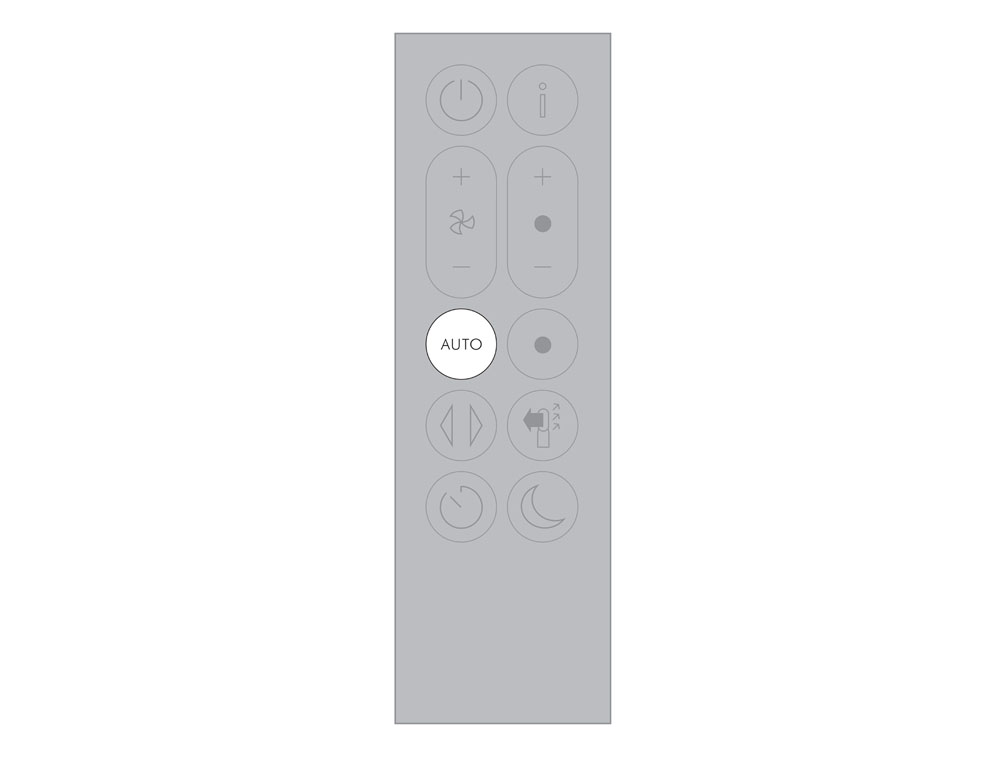
Controllare quanto segue nell’app:
Scorrere verso l’alto per visualizzare la scheda delle impostazioni e toccarla per aprire le opzioni.
Scorrere verso il basso per trovare l’opzione di monitoraggio continuo e toccarla per aprirla.
Disattivare l’opzione Raccogli dati in standby. (L’icona diventa grigia quando è disattivata). Salvare la modifica selezionando Fatto in alto a destra nella pagina.
Il monitoraggio continuo ora può essere attivato/disattivato premendo il pulsante “Auto” sul telecomando per cinque secondi.
Testare nuovamente l'apparecchio.
Rumore forte
Il rumore può essere amplificato dalla superficie su cui si trova la macchina. Ad esempio, l'apparecchio sembrerà più rumoroso su un tavolo di legno rispetto a un pavimento in moquette.
Provare a posizionare la macchina su una superficie diversa.
Riavvio dell'apparecchio
Staccare l'apparecchio dalla presa e attendere 10 secondi.

Controllare e pulire l’arco circolare
Per mantenere le prestazioni dell'apparecchio, è necessario controllare e pulire le seguenti aree.
Pulire l’arco circolare con un panno asciutto o umido.
Verificare che non siano presenti ostruzioni nella piccola apertura.
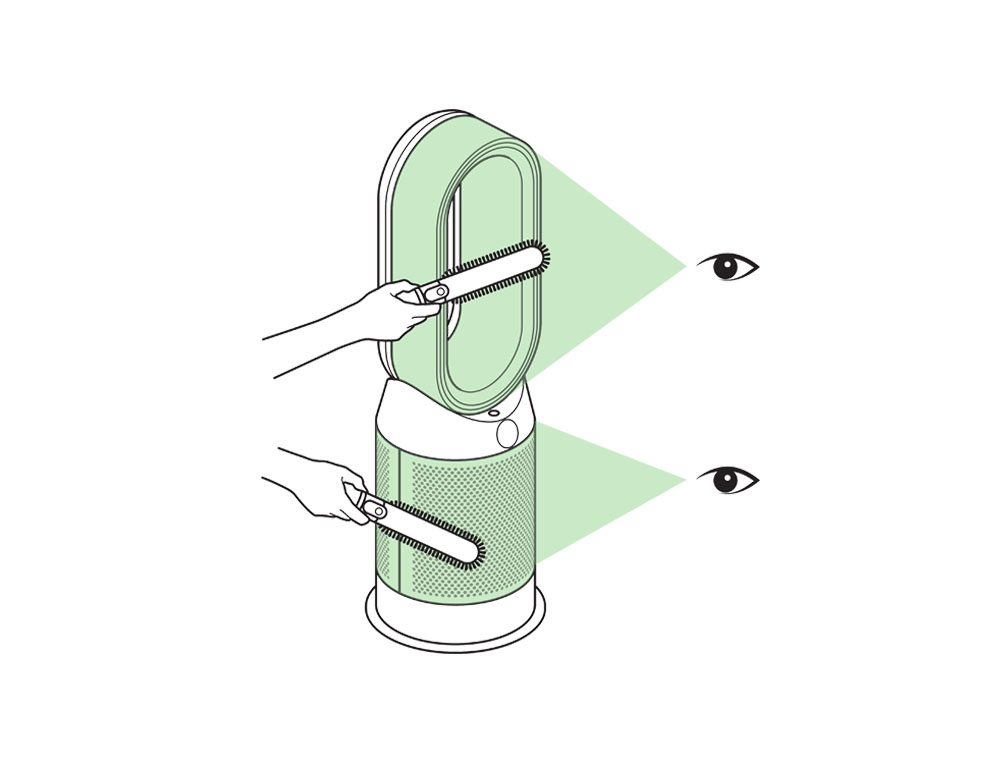
Controllare e pulire il corpo principale
Pulire la copertura del corpo principale con un panno asciutto.
Usare una spazzola morbida per eliminare gli eventuali intasamenti dai fori.
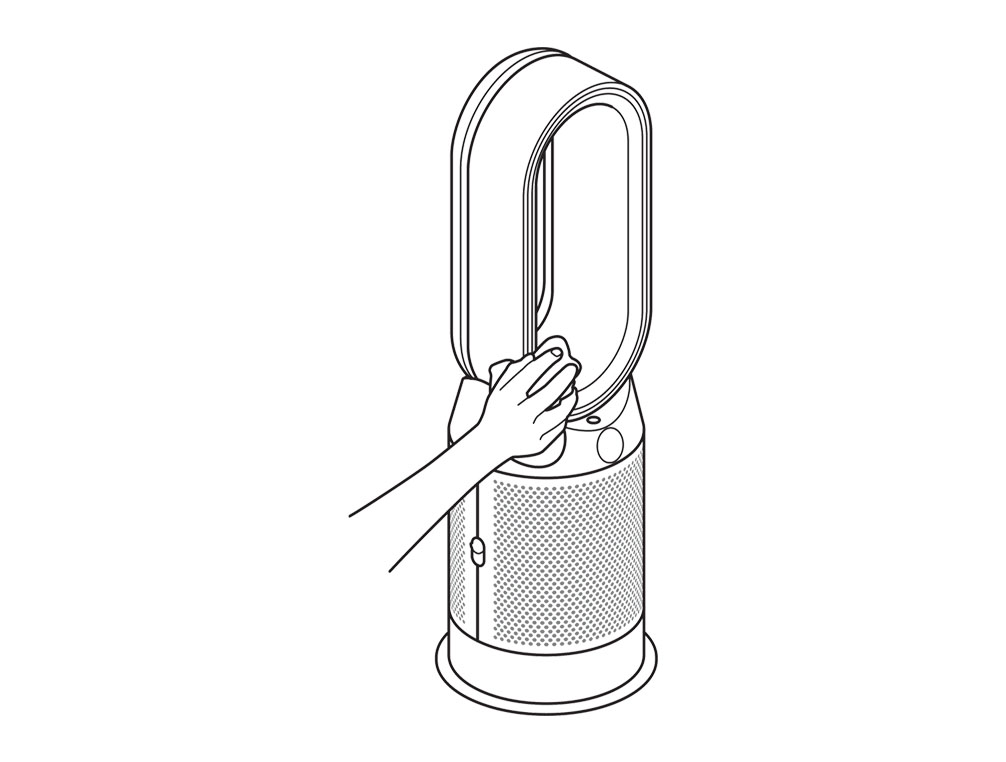
Scollegare l’apparecchio dalla presa elettrica. Far scivolare verso il basso i pulsanti sui due lati delle coperture.
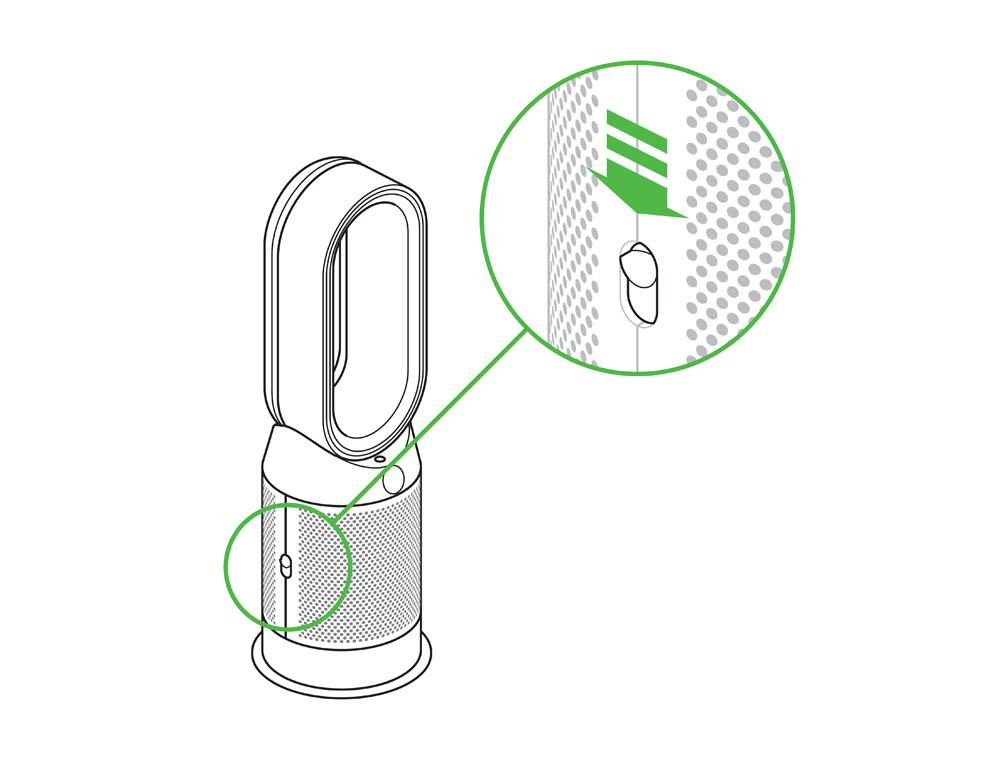
Le coperture si staccheranno con i filtri HEPA in vetro attaccati.
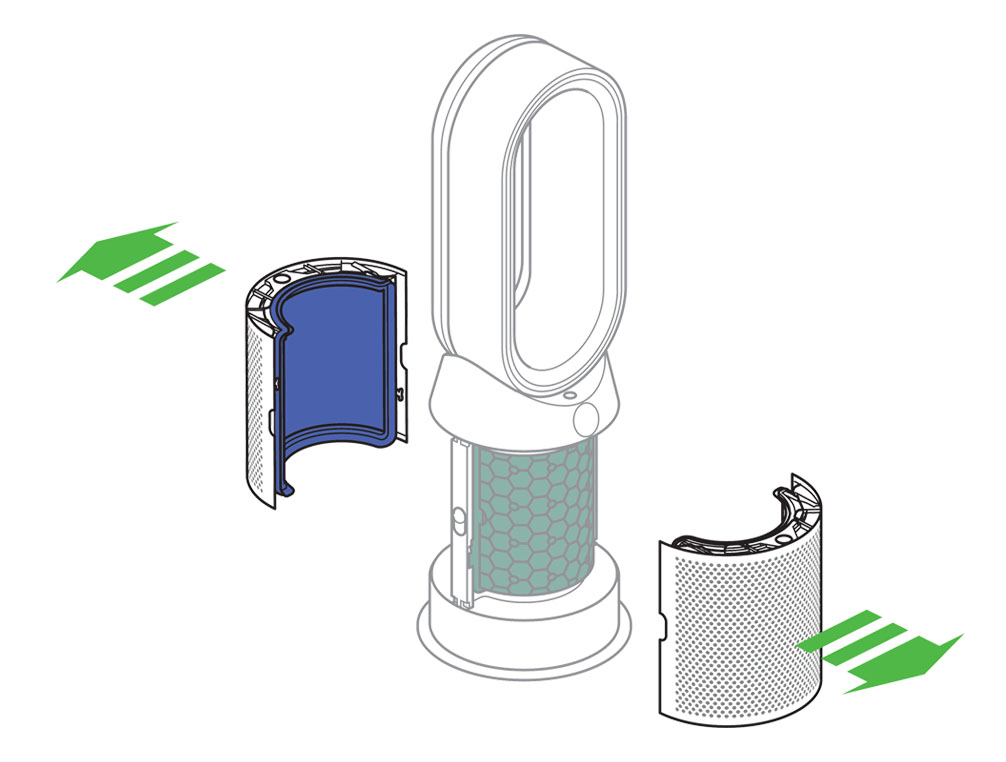
Collegare nuovamente l’apparecchio alla presa ed eseguire il test.

Quando non è in uso, scollegarlo dalla rete elettrica.

Per rimuovere i filtri al carbone: premere le linguette su entrambi i lati dei filtri.

Collegare nuovamente l’apparecchio alla presa ed eseguire il test.

Riavvio dell'apparecchio
Staccare l'apparecchio dalla presa e attendere 10 secondi.

Verificare che il cavo di alimentazione sia collegato al centro della base.
Collegare nuovamente l’apparecchio alla presa ed eseguire il test.

Assicurarsi di aver scaricato il software più recente prima di iniziare qualunque verifica. Consigliamo vivamente di abilitare gli aggiornamenti automatici nelle impostazioni dell’app Dyson Link, per consentire l’installazione del software più recente non appena è disponibile.
Seleziona l'opzione appropriata
Seleziona l'opzione appropriata
Il colore dei numeri e delle scritte sul display è collegato alla qualità dell’aria della rispettiva categoria.
Il verde indica una qualità dell'aria elevata, con basso contenuto di inquinanti, e il rosso una qualità dell'aria scarsa, con alto contenuto di inquinanti.
Le diverse categorie possono presentare livelli di inquinanti diversi nello stesso momento e saranno pertanto visualizzate in colori diversi.
Modalità notturna
In modalità notturna, l’apparecchio rileva automaticamente il livello della luce della stanza e regola di conseguenza la luminosità dello schermo.
Se la stanza è luminosa (per esempio, se le luci sono accese) il display sarà impostato sulla luminosità minima. Se la stanza è buia (luci spente) lo schermo è spento.
In entrambi i casi, quando si interagisce con l’apparecchio, la luminosità dello schermo aumenta.
L’interfaccia è progettata per stare nella schermata selezionata. Assicurarsi di non premere accidentalmente il telecomando.
In alcuni casi il display indica i dati in verde ma la velocità della ventola è ancora elevata.
Questo perché l'apparecchio cerca costantemente di mantenere una buona qualità dell'aria. Per esempio, in una stanza con finestre con spifferi, l’apparecchio deve lavorare di più aumentando la velocità della ventola per mantenere una qualità dell'aria elevata.
Se si desidera che il ventilatore sia più silenzioso, si può scegliere di cambiare la direzione del flusso d’aria per portarla sul retro oppure passare alla modalità manuale e abbassare il flusso d’aria.
Guasto
Ripristinare l’apparecchio.

Staccare l'apparecchio dalla presa e attendere 10 secondi.

Collegare nuovamente l’apparecchio alla presa ed eseguire il test.

La modalità notturna non funziona
In modalità notturna, l’apparecchio rileva automaticamente il livello della luce della stanza e regola di conseguenza la luminosità dello schermo.
Se la stanza è luminosa (per esempio, se le luci sono accese) il display sarà impostato sulla luminosità minima. Se la stanza è buia (luci spente) lo schermo è spento.
In entrambi i casi, quando si interagisce con l’apparecchio, la luminosità dello schermo aumenta.
Se la schermata non è visualizzata correttamente (lettura incorretta, schermata bianca, ecc.), verificare di aver aggiornato tutti i software alla versione più recente.
Quando si configura un prodotto, consigliamo fortemente di abilitare gli aggiornamenti automatici per consentire all'apparecchio di scaricare facilmente il software più recente.
Per consentire gli aggiornamenti automatici, aprire l’app Dyson Link e fare clic sull’ingranaggio in alto a destra della schermata principale.
Fare clic su Impostazione del tuo purificatore.
Scorrere verso il basso fino a “Software” e consentire gli aggiornamenti automatici.
Riavvio dell'apparecchio
Spegnere l’apparecchio e scollegarlo dalla corrente.

Accertarsi che tutte le porte e le finestre siano chiuse.
Aspirare gli slot dei due sensori a sinistra dello schermo LCD con l’accessorio multifunzione Dyson.

Collegare l’apparecchio alla presa ed eseguire il test.

Spegnere l’apparecchio e scollegarlo dalla corrente.

Spostare l’apparecchio in un’altra stanza.
Collegare l’apparecchio alla presa ed eseguire il test.

Triangolo di avviso continuo
Spegnere l’apparecchio e scollegarlo dalla presa elettrica
Attendere 10 secondi, quindi ricollegare l’apparecchio alla presa elettrica e riaccenderlo.
Triangolo di avviso temporaneo
Se l’avviso appare sullo schermo LCD e poi scompare, continuare a utilizzare l’apparecchio.La prima volta che si accende il purificatore, i sensori del gas eseguiranno un'autocalibrazione che richiede un’ora, dopo la quale funzioneranno normalmente.
Se in quest’ora l'alimentazione si interrompe, il periodo di inizializzazione continuerà da dove si è interrotto.
Per quanto tempo è rimasto acceso l’apparecchio?
Se l’apparecchio è nuovo e mai usato e non è stato acceso per più di un’ora, prevedere un’ora intera per il completamento, con il purificatore collegato a una fonte elettrica sicura.
Una volta passata l’intera ora, spegnere l’apparecchio e riaccenderlo, con il pulsante di accensione principale sull’apparecchio o con il telecomando.
Se il purificatore è rimasto collegato a una fonte di alimentazione stabile per più di un’ora e le schermate COV e/o NO2 continuano a non comparire, staccare l’apparecchio dalla presa, attendere un minuto, riattaccarlo e quindi accenderlo con il pulsante di accensione principale o con il pulsante sul telecomando.
Seleziona l'opzione appropriata
Intervallo di oscillazione
L'apparecchio dovrebbe oscillare entro 350 gradi da un lato all'altro.
Controllare il telecomando
Assicurarsi di premere il pulsante corretto sul telecomando.

Telecomando
Puntare il telecomando direttamente verso la parte anteriore dell’apparecchio mentre si preme il pulsante.
Testare la modalità di raffreddamento.
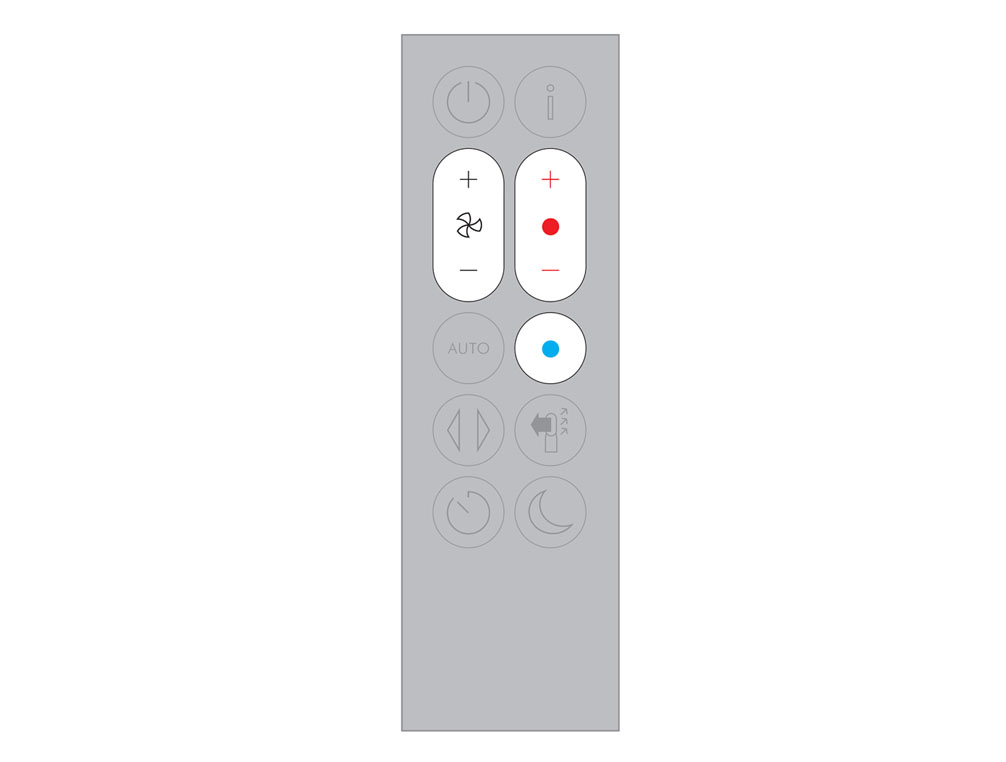
Testare il controllo del calore.
Testare il flusso d'aria.

Testare il timer di spegnimento.

Cambio della batteria
Svitare lo scomparto della batteria del telecomando.
Allentare la base e rimuoverla dal telecomando. Sostituire la batteria con una di tipo CR 2032.
Controllare con l’app Dyson Link
Aprire l’app e impostare l'apparecchio in modalità di oscillazione.
Se non si ha l’app Dyson Link configurata, selezionare No come opzione successiva.
L’apparecchio ora oscilla?
Controllare la base dell’apparecchio
Assicurarsi che tutti i piedini siano attaccati alla base dell’apparecchio.
Posizionare il purificatore su una superficie piana e non scivolosa.
Controllare il telecomando
Assicurarsi di premere il pulsante corretto sul telecomando.

Puntare il telecomando alla base del purificatore e testare i comandi.
Cambio della batteria
Svitare lo scomparto della batteria del telecomando.
Allentare la base e rimuoverla dal telecomando. Sostituire la batteria con una di tipo CR 2032.
Seleziona l'opzione appropriata
Usare entrambe le mani per estrarre l’apparecchio dalla scatola, facendo attenzione a tenerlo solo dalla base. Non estrarlo tenendolo dall’arco circolare.
Far scivolare verso il basso i pulsanti sui due lati delle coperture. Le coperture si staccheranno con i filtri HEPA in vetro attaccati.
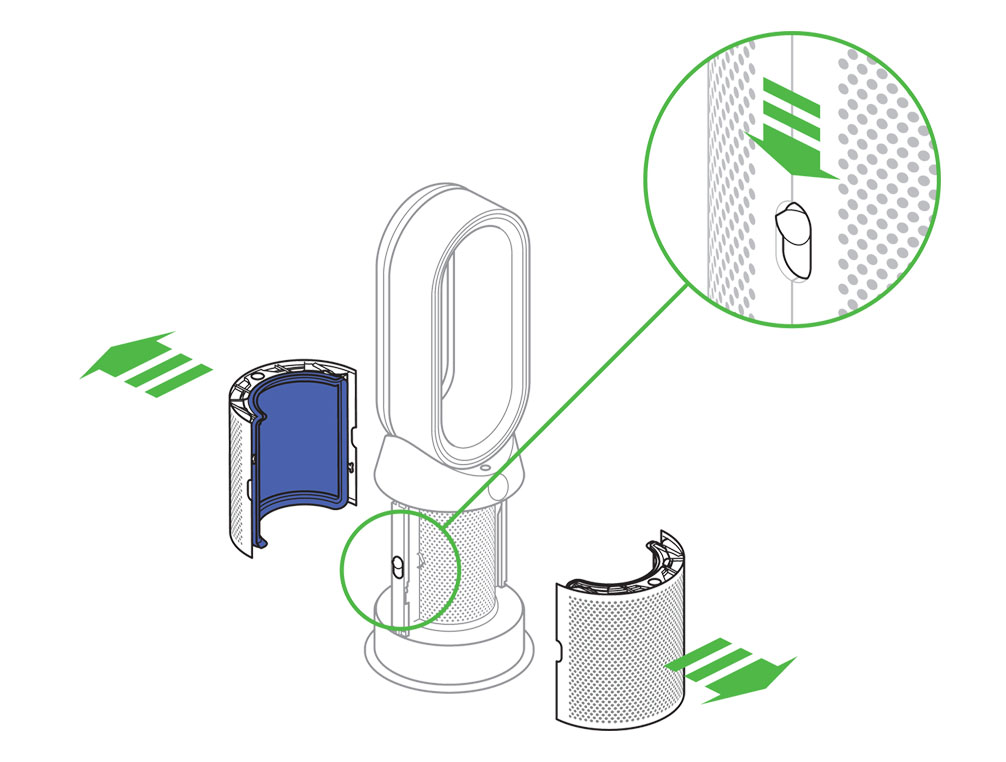
Estrarre i filtro a carboni attivi dalla confezione e rimuovere l’involucro protettivo.
Collegare entrambi i filtro a carboni attivi all'apparecchio.
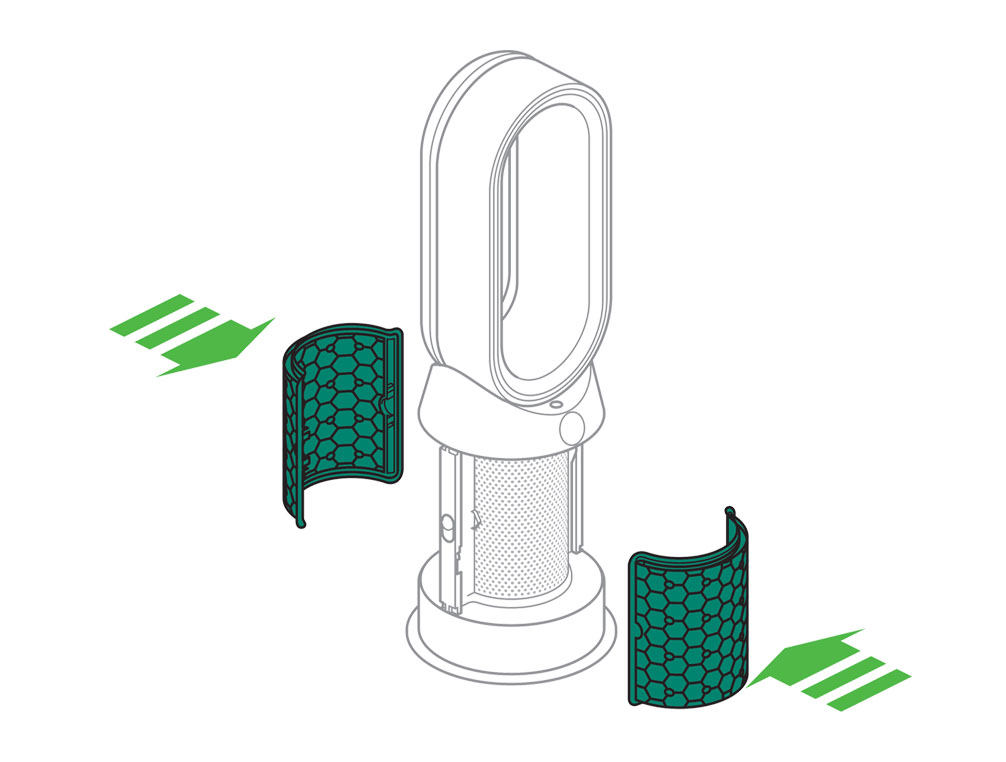
Posizionare le coperture sulla base e spingere delicatamente fino a che non sono ben fissate con uno scatto in posizione. Posizionare il telecomando sulla parte superiore dell’apparecchio con i pulsanti rivolti verso il basso. Collegare alla presa e accendere.
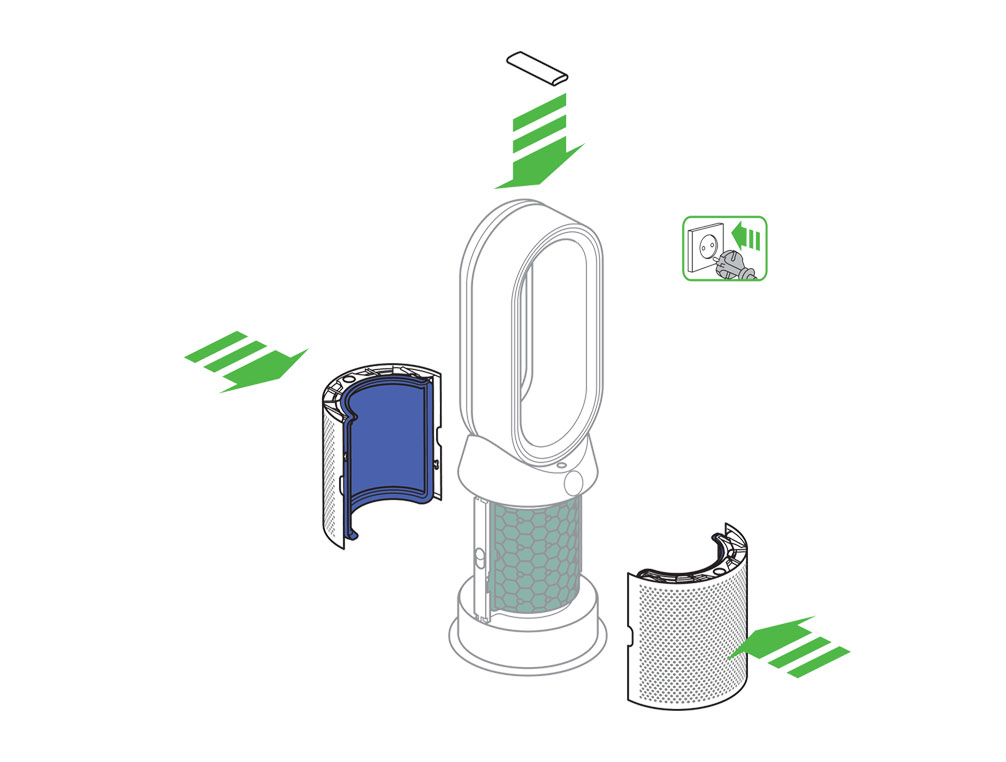
Si prega di seguire i passaggi nel video.
Trova la versione testuale della guida passo-passo, in "C'è qualcos'altro con cui possiamo aiutarti?"
C'è qualcos'altro con cui possiamo aiutarti?
Quando l’apparecchio rileva che il filtro HEPA in fibra di vetro non lavabile va sostituito, mostra una barra piena sul display.
Scollegare l’apparecchio dalla presa elettrica. Far scivolare verso il basso i pulsanti sui due lati delle coperture.
Le coperture si staccheranno con i filtri HEPA in vetro attaccati.
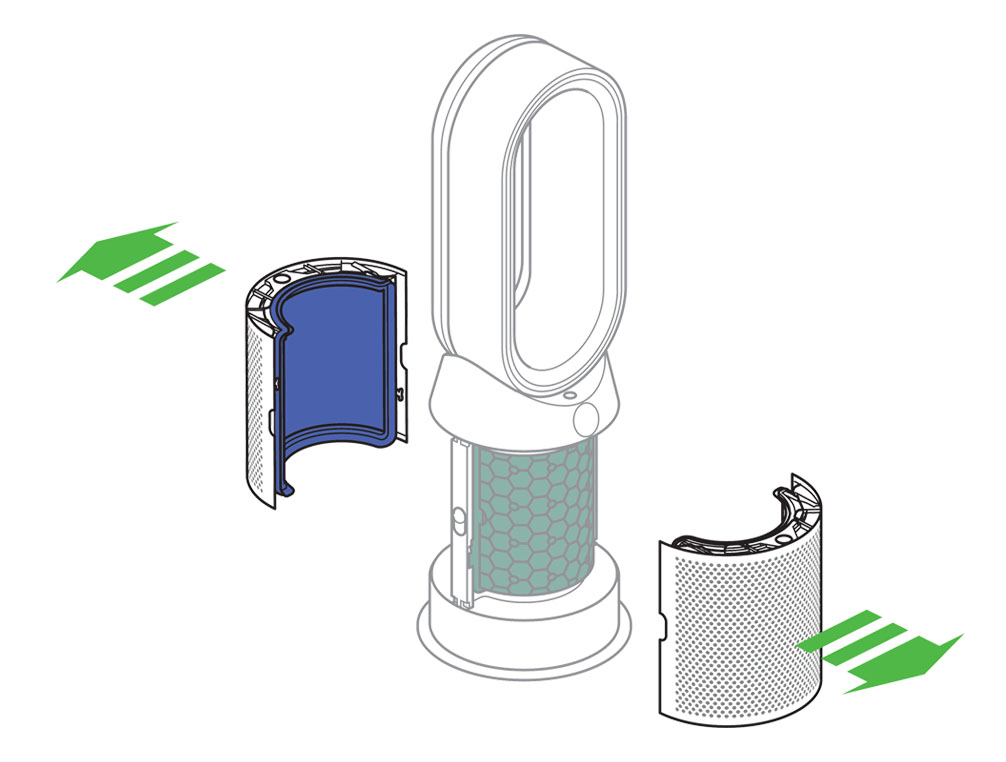
Svuotare i filtri HEPA in vetro direttamente nel cestino premendo entrambe le linguette viola sulle coperture. Smaltire i filtri usati secondo le normative locali.
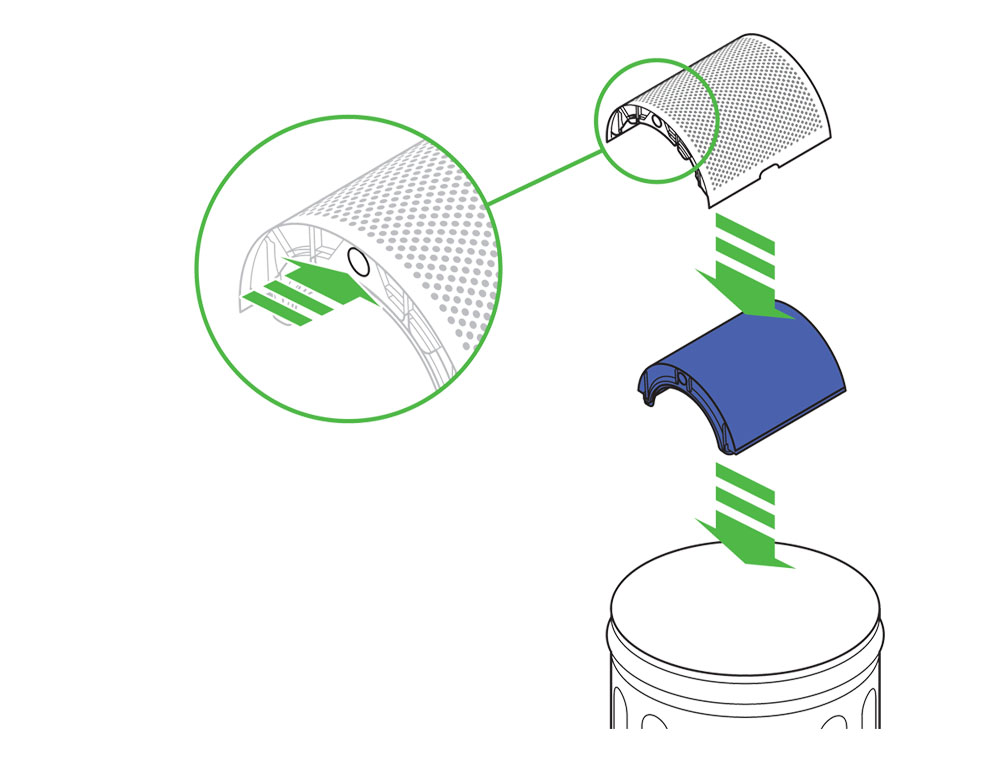
Spingere i nuovi filtri HEPA in vetro nelle coperture fino a fissarli. Spingere le coperture fino a che non scattano in posizione nella base.
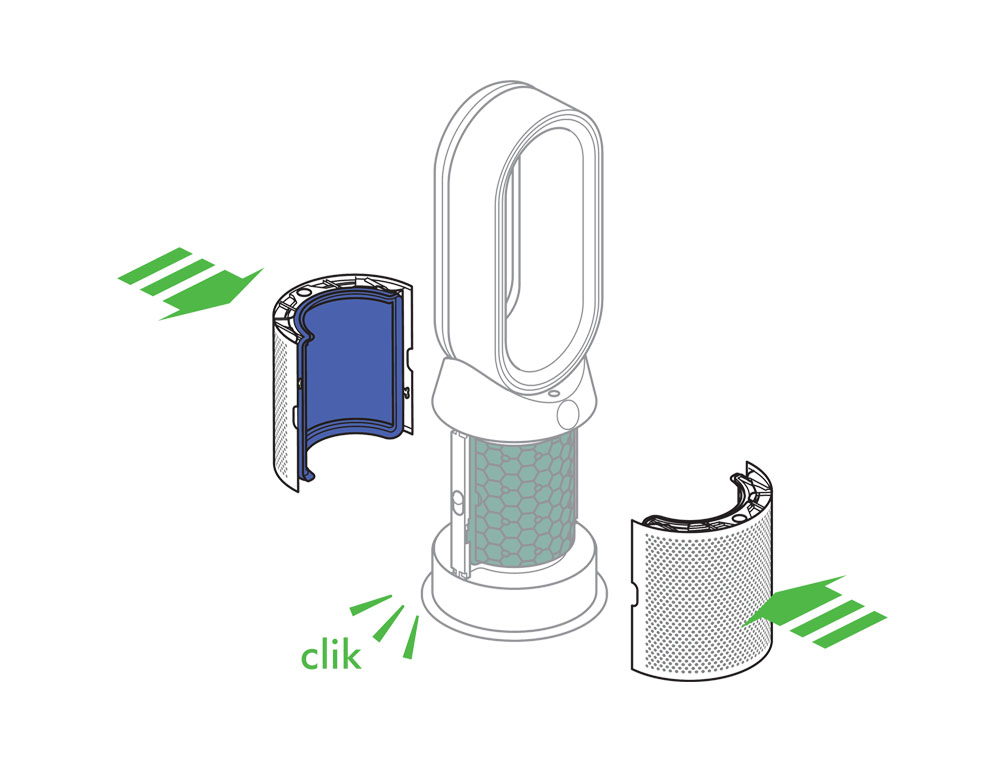
Collegare l’apparecchio alla presa elettrica e accenderlo.

Tenere premuto il pulsante della modalità notturna sul telecomando. Sul display dell’apparecchio sarà visualizzato un conto alla rovescia da cinque che terminerà con la schermata predefinita. Il livello del filtro HEPA viene ripristinato e l’apparecchio è pronto per essere usato.
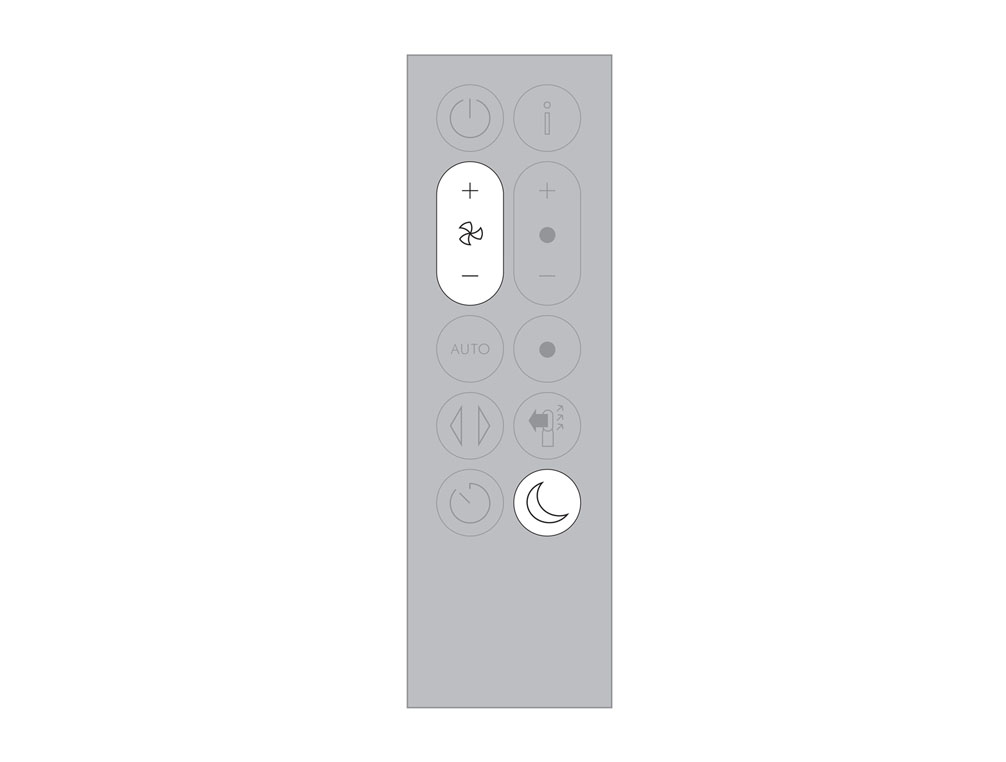
Menu delle informazioni
Scorrere tra le opzioni per monitorare le prestazioni dell’apparecchio.
Il menu consente inoltre di accedere a informazioni sugli inquinanti nell'aria e sui livelli di temperatura e umidità.
Quando un particolare tipo di inquinante causa il peggioramento della qualità dell'aria, il simbolo relativo a tale inquinante viene visualizzato sul display.
Qualità dell'aria interna: 12 secondi
Monitorare la qualità dell'aria attuale con un grafico che mostra i dati degli ultimi 12 secondi.
Qualità dell'aria interna: 24 ore
Monitorare la qualità dell'aria con un grafico che mostra i dati delle ultime 24 ore.
Materia particolata (PM2,5)
Particelle microscopiche fino a 2,5 micron di dimensioni, sospese nell'aria che respiriamo. Queste includono fumo, batteri e allergeni.
Materia particolata (PM 10)
Particelle microscopiche più grandi fino a 10 micron di dimensioni, sospese nell'aria che respiriamo. Queste includono polvere, muffa e polline.
Diossido di azoto e altri gas ossidanti
Questi gas potenzialmente pericolosi sono rilasciati nell'atmosfera in seguito a combustione, per esempio a causa di emissioni delle cucine a gas ed emissioni dei veicoli.
Composti organici volatili
I COV generalmente sono odori potenzialmente nocivi. Si possono trovare nei prodotti per la pulizia, nelle vernici e nei mobili nuovi.
Temperatura interna
Monitorare la temperatura ambiente per contribuire a mantenere un ambiente piacevole.
Umidità interna
La quantità di vapore acqueo presente nell'aria, indicato come percentuale della massima umidità possibile alla temperatura attuale.
Filtri
La quantità di inquinamento catturata dai filtri viene visualizzata sul display. Quando il filtro è pieno, il display lampeggia per ricordare all’utente quale filtro deve essere cambiato.
WiFi
Lo stato attuale della connessione alla rete WiFi.
Utilizzo del telecomando
Per utilizzarlo, puntare il telecomando verso la parte anteriore della base.
On/Off
Premere il pulsante di accensione ON/OFF sull’apparecchio o sul telecomando per spegnere il purificatore. L’apparecchio continuerà a monitorare la qualità dell'aria.

Velocità del flusso d’aria
Premere il pulsante della velocità del flusso d'aria per aumentare e ridurre la velocità del flusso.

Oscillazione On/Off
Premere il pulsante dell’oscillazione per scorrere le opzioni da 0 a 350.
Personalizzare le impostazioni di oscillazione nell’app Dyson Link e compariranno come opzioni quando si scorre.

Menu delle informazioni
Scorrere tra le opzioni per monitorare le prestazioni dell’apparecchio.
Il menu consente inoltre di accedere a informazioni sugli inquinanti nell'aria e sui livelli di temperatura e umidità.
Quando un particolare tipo di inquinante causa il peggioramento della qualità dell'aria, il simbolo relativo a tale inquinante viene visualizzato sul display.

Modalità automatica
Impostare la modalità automatica sull’apparecchio e i sensori integrati regoleranno automaticamente le impostazioni dell'apparecchio in base alla qualità dell'aria.
Qualità dell'aria: l’apparecchio entrerà in pausa quando verrà raggiunta la qualità dell'aria target e si riaccenderà quando i livelli di qualità dell'aria si abbasseranno.
Velocità del flusso d'aria: la velocità del flusso d'aria aumenterà fino a raggiungere la qualità dell'aria e la temperatura target.
Modalità notturna: l’apparecchio funzionerà con velocità del flusso d’aria solo da 1 a 4.
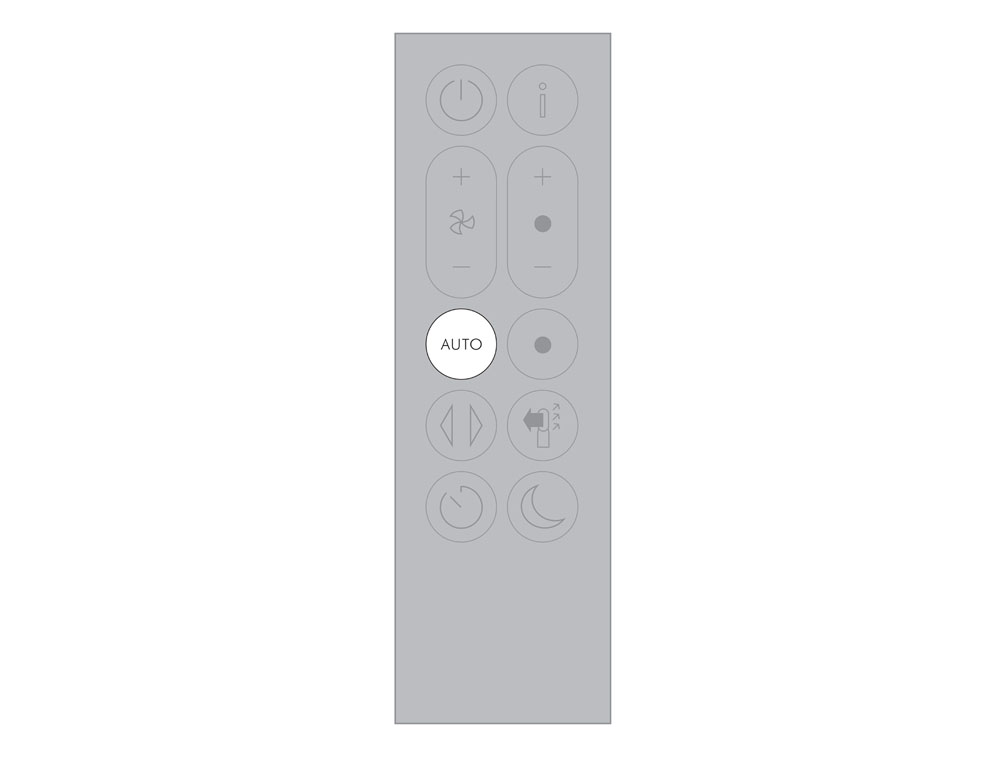
Direzione del flusso d’aria
Premere il pulsante della direzione del flusso d’aria per cambiare la direzione da flusso anteriore a flusso posteriore.
L’apparecchio continuerà a purificare con entrambe le impostazioni.
La modalità di riscaldamento funzionerà solo con la direzione anteriore del flusso d’aria. Se si imposta la direzione del flusso d’aria posteriore, il purificatore passerà in modalità di raffreddamento.

Modalità notturna
In modalità notturna, il display avrà una luminosità inferiore e l’apparecchio sarà più silenzioso, ideale da usare mentre si dorme. Se è stata impostata la modalità automatica, la modalità notturna ridurrà la velocità del flusso d’aria da 1 a 4. È possibile impostare manualmente il flusso d'aria con impostazioni da 1 a 10. È possibile personalizzare le impostazioni della modalità notturna nell’app Dyson Link.
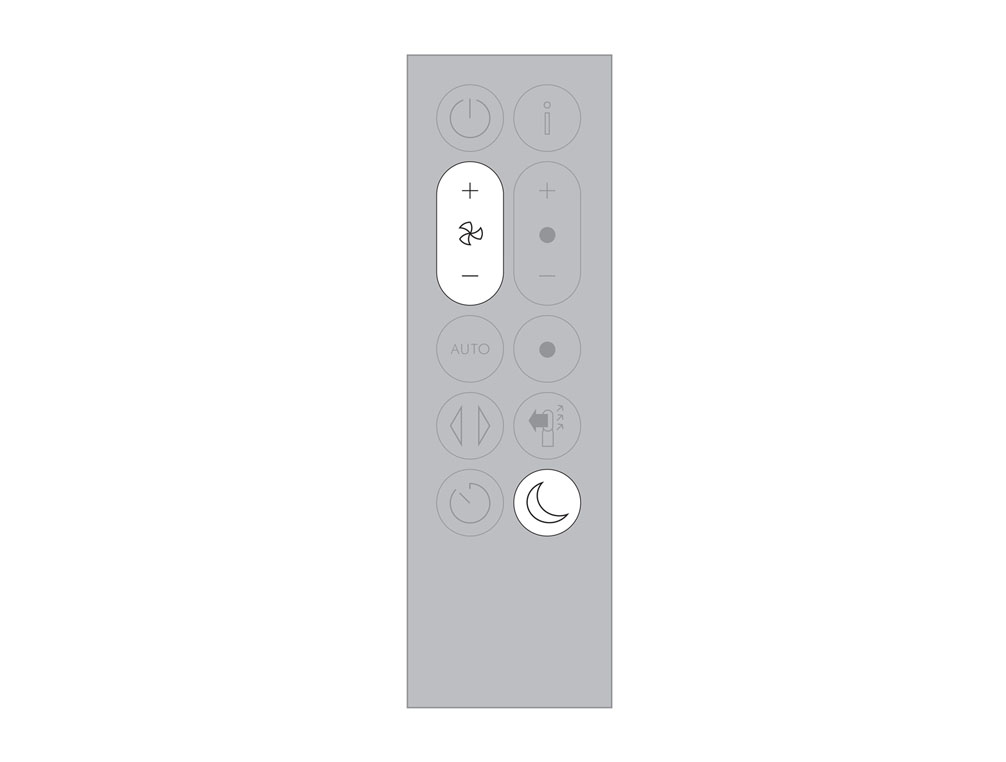
Timer di spegnimento
L’apparecchio si spegne automaticamente dopo il tempo selezionato.
Per impostare il tempo: Premere il pulsante per scorrere le opzioni di tempo.
Una volta attivato, premere il pulsante del timer di spegnimento una volta per visualizzare il tempo selezionato.
Per annullare il timer di spegnimento: premere due volte il pulsante del timer di spegnimento.

Modalità di raffreddamento
Premere il pulsante blu della modalità di raffreddamento per avviare questa modalità.
Per regolare la velocità del flusso d'aria, usare il pulsante di controllo del flusso d'aria oppure la modalità automatica di purificazione per il controllo automatico.
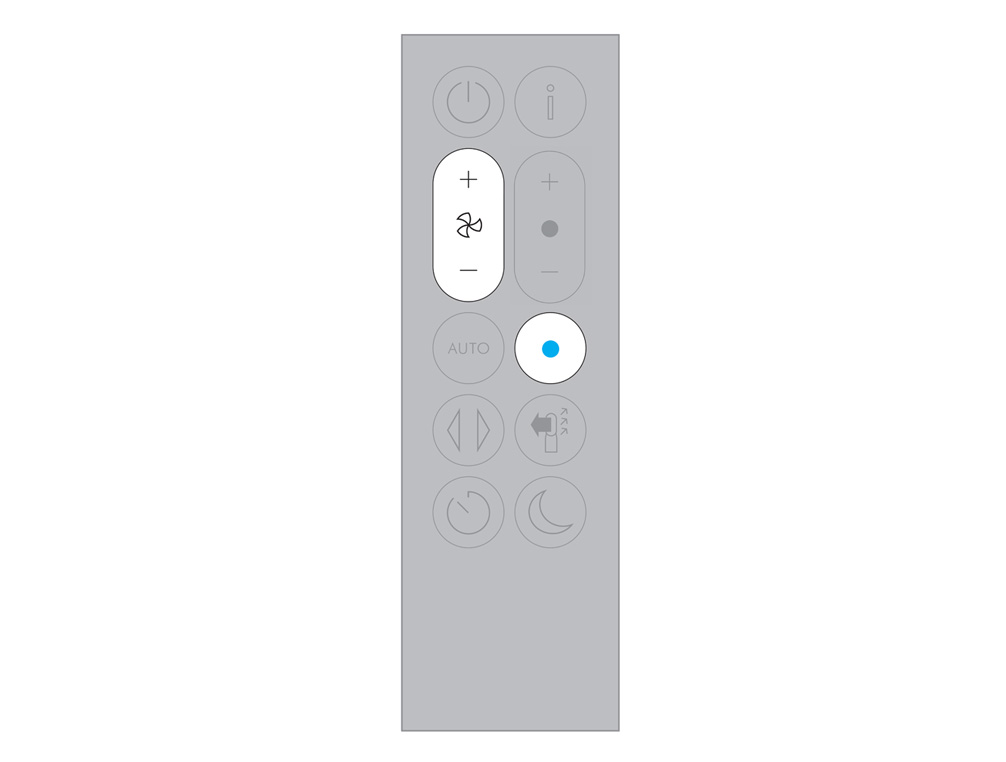
Controllo del calore
Usare il pulsante di controllo del riscaldamento per impostare la temperatura desiderata per la stanza. L’apparecchio gestisce poi la temperatura automaticamente fino a raggiungere il target.
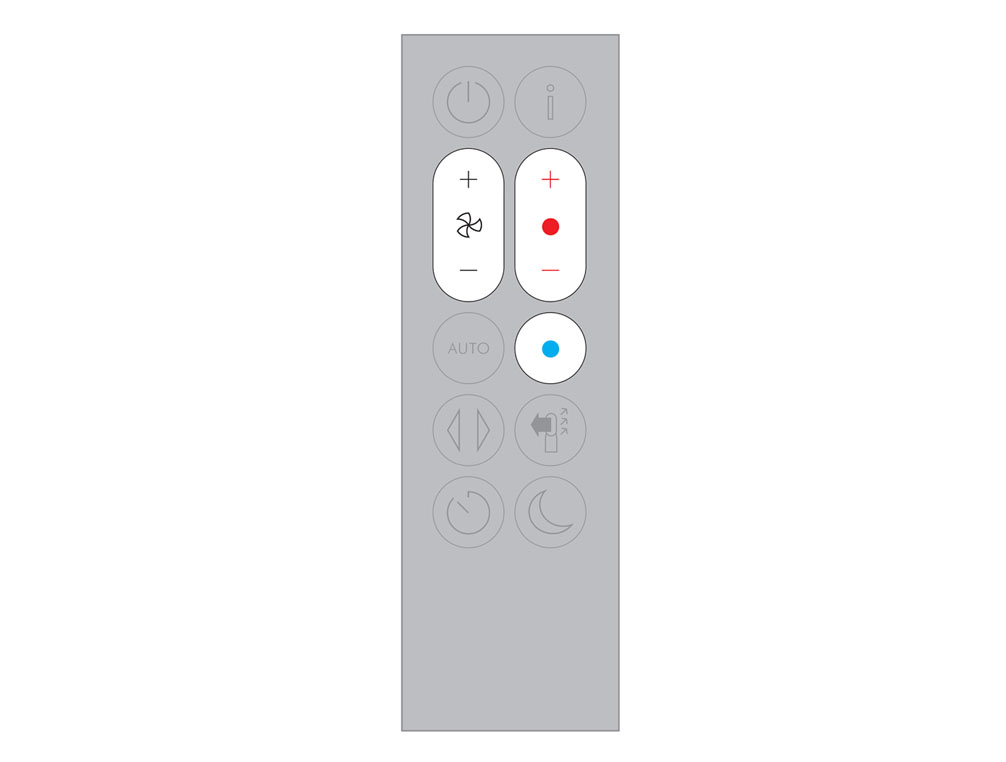
Trovare numero di serie dell’apparecchio
Il numero di serie e le informazioni sul WiFi si trovano:
Sulla copertina della guida per l’utente.
Su un adesivo rimovibile nella parte anteriore del purificatore.
Sul purificatore, al di sotto del filtro.
Pulizia dell'apparecchio
Per mantenere le prestazioni dell'apparecchio, è necessario controllare e pulire le seguenti aree:
Pulire arco amplificatore con un panno asciutto o umido.
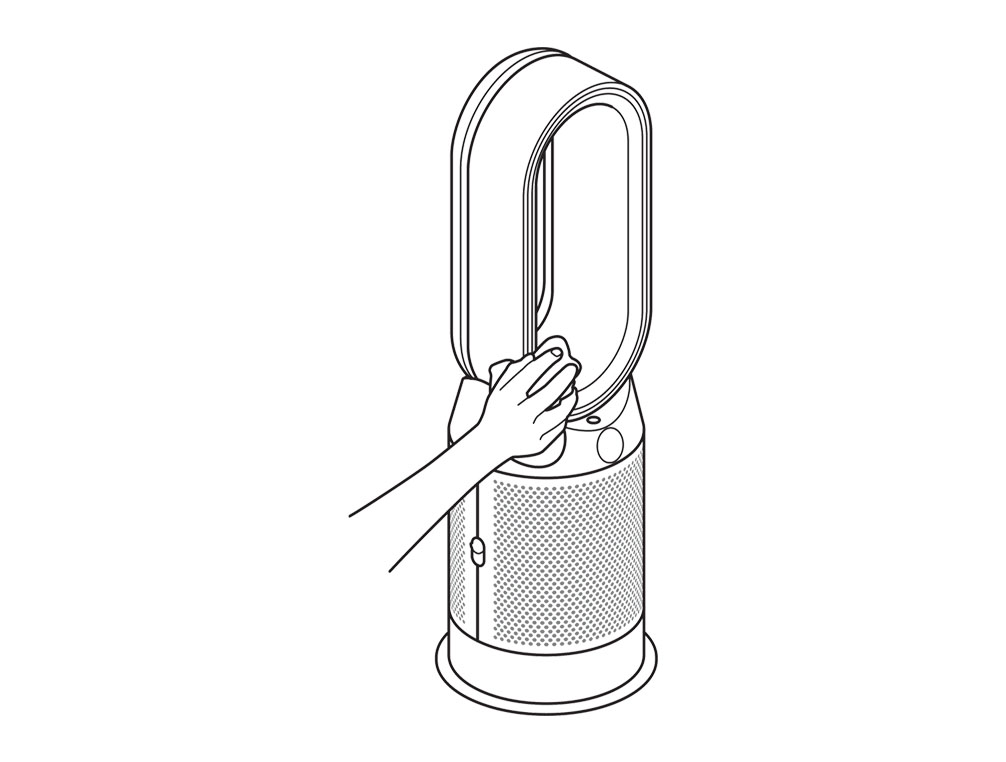
Pulire il corpo principale con un panno asciutto.
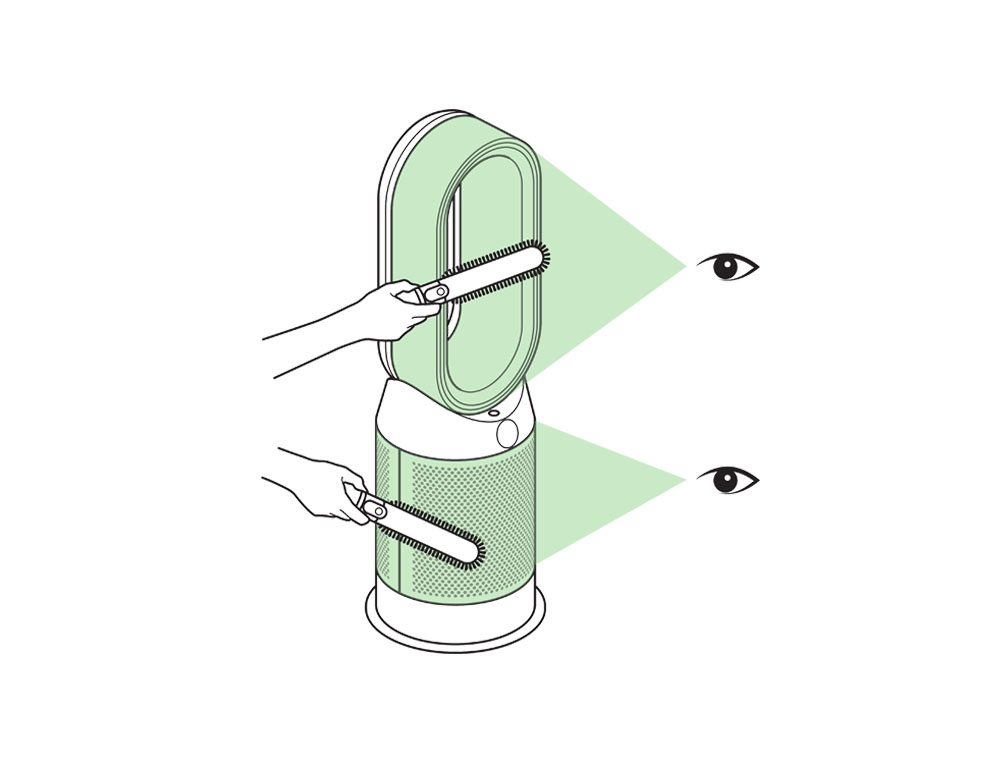
Pulire la copertura con un panno asciutto o una spazzola morbida.
Sostituzione della batteria
Si prega di seguire i passaggi nel video.
Trova la versione testuale della guida passo-passo, in "C'è qualcos'altro con cui possiamo aiutarti?"
C'è qualcos'altro con cui possiamo aiutarti?
Ulteriore assistenza
Purificatore termoventilatore Dyson Pure Hot+Cool™ (bianco/argento)











